PN-G655E MONITOR LCD
|
|
|
- Konrad Kubicki
- 6 lat temu
- Przeglądów:
Transkrypt
1 PN-G655E MONITOR LCD INSTRUKCJA OBSŁUGI
2 Podmiot odpowiedzialny za wprowadzanie opisywanego produktu na rynki Unii Europejskiej: SHARP ELECTRONICS (Europe) GmbH Sonninstraße 3, D Hamburg
3 PN-G655E MONITOR LCD INSTRUKCJA OBSŁUGI WAŻNE INFORMACJE OSTRZEŻENIE: ŻEBY ZMNIEJSZYĆ RYZYKO WYBUCHU POŻARU LUB PORAŻENIA PRĄDEM, NALEŻY CHRONIĆ MONITOR PRZED DESZCZEM I WILGOCIĄ. OSTRZEŻENIE RYZYKO PORAŻENIA PRĄDEM. NIE OTWIERAĆ OSTRZEŻENIE: ŻEBY UNIKNĄĆ RYZYKA PORAŻENIA PRĄDEM, NIE WOLNO DEMONTOWAĆ OBUDOWY. WEWNĄTRZ NIE MA ŻADNYCH ELEMENTÓW WYMAGA- JĄCYCH OBSŁUGI. NAPRAWĘ NALEŻY ZLECAĆ AUTORYZOWANYM PUNKTOM SERWISOWYM. Symbol błyskawicy w trójkącie równobocznym ostrzega użytkownika o obecności we wnętrzu urządzenia nieizolowanych elementów pod napięciem, które może być niebezpieczne dla zdrowia i życia. Wykrzyknik znajdujący się w trójkącie równobocznym informuje użytkownika o konieczności zapoznania się z ważnymi informacjami w dokumentacji dołączonej do urządzenia. OSTRZEŻENIE: Urządzenie należy podłączyć do gniazdka znajdującego się w pobliżu, w łatwo dostępnym miejscu. OSTRZEŻENIE: Należy wyłącznie korzystać z dostarczonego w zestawie oryginalnego kabla zasilającego. W opisywanym urządzeniu stosowane są lampy jarzeniowe zawierające niewielką ilość rtęci. Usuwanie produktów zawierających rtęć podlega specjalnym regulacjom prawnym. Szczegółowe informacje na ten temat można uzyskać od przedstawicieli władz lokalnych 1
4 WAŻNE INFORMACJE (ciąg dalszy) Uwaga: Państwa produkt oznaczony jest tym symbolem. Oznacza to, że zużytego sprzętu elektrycznego i elektronicznego nie należy łączyć z odpadami z gospodarstw domowych. Dla tego typu produktów istnieje odrębny system zbiórki odpadów. A. Informacje dla użytkowników (prywatne gospodarstwa domowe) dotyczące usuwania odpadów 1. W krajach Unii Europejskiej Uwaga: Jeśli chcą Państwo usunąć to urządzenie, prosimy nie używać zwykłych pojemników na śmieci! Zużyty sprzęt elektryczny i elektroniczny należy usuwać oddzielnie, zgodnie z wymogami prawa dotyczącymi odpowiedniego przetwarzania, odzysku i recyklingu zużytego sprzętu elektrycznego i elektronicznego. Po wdrożeniu przepisów unijnych w Państwach Członkowskich prywatne gospodarstwa domowe na terenie krajów UE mogą bezpłatnie* zwracać zużyty sprzęt elektryczny i elektroniczny do wyznaczonych punktów zbiórki odpadów. W niektórych krajach* można bezpłatnie zwrócić stary produkt do lokalnych punktów sprzedaży detalicznej pod warunkiem, że zakupią Państwo podobny nowy produkt. *) W celu uzyskania dalszych informacji na ten temat należy skontaktować się z lokalnymi władzami. Jeśli zużyty sprzęt elektryczny i elektroniczny jest wyposażony w baterie lub akumulatory, należy je usunąć oddzielnie, zgodnie z wymogami lokalnych przepisów. Jeśli ten produkt zostanie usunięty we właściwy sposób, pomogą Państwo zapewnić, że odpady zostaną poddane przetworzeniu, odzyskowi i recyklingowi, a tym samym zapobiec potencjalnym negatywnym skutkom dla środowiska naturalnego i zdrowia ludzkiego, które w przeciwnym razie mogłyby mieć miejsce na skutek niewłaściwej obróbki odpadów. 2. Kraje pozaunijne Jeśli chcą Państwo pozbyć się produktu, należy skontaktować się z władzami lokalnymi i uzyskać informacje na temat prawidłowej metody usunięcia produktu. B. Informacje dla użytkowników biznesowych dotyczące usuwania odpadów 1. W krajach Unii Europejskiej W przypadku gdy produkt używany jest do celów handlowych i zamierzają go Państwo usunąć: Należy skontaktować się z dealerem firmy SHARP, który poinformuje o możliwości zwrotu wyrobu. Być może będą Państwo musieli ponieść koszty zwrotu i recyklingu produktu. Produkty niewielkich rozmiarów (i w małej liczbie) można zwrócić do lokalnych punktów zbiórki odpadów. 2. Kraje pozaunijne Jeśli chcą Państwo usunąć ten produkt, należy skontaktować się z władzami lokalnymi i uzyskać informacje na temat prawidłowej metody jego usunięcia. 2
5 SZANOWNY KLIENCIE Dziękujemy za zakup monitora LCD firmy SHARP. W celu zapewnienia bezpieczeństwa i wielu lat bezawaryjnej pracy urządzenia, przed przystąpieniem do pracy należy zapoznać się z poniższymi informacjami. ŚRODKI OSTROŻNOŚCI Energia elektryczna jest wykorzystywana w bardzo wielu pożytecznych zastosowaniach. Używana nieprawidłowo może być jednak niebezpieczna dla zdrowia ludzkiego i dóbr materialnych. Opisywane urządzenie zostało zaprojektowane i skonstruowane w taki sposób, żeby zapewnić bezpieczeństwo osobom, które je obsługują i przebywają w jego pobliżu. Należy jednak pamiętać, że nieprawidłowa obsługa zwiększa ryzyko porażenia prądem i/lub wystąpienia pożaru. Żeby zapobiec ewentualnemu niebezpieczeństwu oraz zapewnić jak najdłuższą bezawaryjną pracę urządzenia, prosimy o zapoznanie się z poniższymi instrukcjami dotyczącymi jego instalacji, obsługi i konserwacji. 1. Przeczytaj dokładnie instrukcję obsługi: wszystkie informacje na temat obsługi muszą zostać zrozumiane zanim urządzenie będzie włączone. 2. Instrukcję przechowuj w bezpiecznym miejscu: niniejsze informacje na temat bezpieczeństwa powinny się zawsze znajdować w pobliżu na wypadek wystąpienia ewentualnych wątpliwości w trakcie korzystania z monitora. 3. Przestrzegaj ostrzeżeń: wszystkie ostrzeżenia umieszczone na obudowie urządzenia muszą być bezwzględnie przestrzegane. 4. Postępuj zgodnie z instrukcjami: wszystkie instrukcje dotyczące obsługi monitora należy wykonywać zgodnie z opisem. 5. Czyszczenie: przed przystąpieniem do czyszczenia, odłącz monitor od sieci elektrycznej. Nie używaj żadnych środków czyszczących w płynie lub aerozolu. Używaj tylko wilgotnej ściereczki. Nigdy nie używaj silnych detergentów z alkoholem lub rozpuszczalnikiem. 6. Urządzenia dodatkowe: nie podłączaj urządzeń dodatkowych niezalecanych przez producenta. Użycie nieodpowiednich urządzeń dodatkowych może wywołać sytuacje nieprzewidywalne. 7. Woda i wilgoć: nie należy używać monitora w pobliżu wody. 8. Wentylacja kratki wentylacyjne i inne otwory w obudowie monitora mają na celu zapewnienie odpowiedniej wentylacji. Nie wolno przykrywać ani blokować tych otworów, ponieważ niewłaściwa wentylacja może powodować przegrzewanie urządzenia skrócenie jego żywotności. Nie wolno ustawiać monitora na łóżku, dywanie lub innej powierzchni ani w innym miejscu, gdzie mogłyby zostać zablokowane otwory wentylacyjne. Monitora nie wolno instalować w zabudowie, jeśli sposób instalacji nie spełnia wymagań określonych przez producenta. 9. Zabezpieczenie kabla zasilającego: kabel zasilający należy poprowadzić w taki sposób, by osoby przechodzące w pobliżu nie deptały go ani nie ustawiały na nim żadnych przedmiotów. 10. Panel LCD jest wykonany ze szkła i dlatego w przypadku upuszczenia lub narażenia monitora na wstrząsy może pęknąć. Jeśli panel zostanie stłuczony, należy zachować szczególną ostrożność, żeby uniknąć skaleczeń. 11. Przeciążanie gniazdek elektrycznych: nie podłączaj zbyt wielu odbiorników do gniazdek elektrycznych i listew przedłużających, ponieważ mogłoby to spowodować pożar lub porażenie prądem. 12. Wprowadzanie przedmiotów i płynów do wnętrza: nie wsuwaj nigdy żadnych przedmiotów do wnętrza urządzenia poprzez otwory wentylacyjne. Wewnętrzne elementy monitora znajdują się pod wysokim napięciem i wsunięcie przedmiotu może spowodować porażenie prądem lub krótkie spięcie. Z tego samego powodu do wnętrza monitora nie należy wlewać wody lub innych płynów. 13. Serwis: nie próbuj naprawiać monitora samodzielnie. Demontaż obudowy mógłby narazić Cię na działanie wysokiego napięcia. Naprawy należy pozostawić wykwalifikowanym pracownikom serwisu. 14. Naprawa: jeśli wystąpi jedna z opisanych poniżej sytuacji, odłącz kabel zasilający od sieci i wezwij serwis: a. Gdy kabel sieciowy lub wtyczka zostały uszkodzone. b. Jeśli jakikolwiek płyn przedostał się do wnętrza urządzenia. c. Jeśli urządzenie zostało poddane działaniu wody lub deszczu. d. Jeśli urządzenie nie działa prawidłowo podczas normalnej obsługi. Prosimy o regulację tylko tych funkcji, które opisane zostały w niniejszej instrukcji. Nieprawidłowe ustawienia pozostałych opcji mogą spowodować uszkodzenie monitora, co może wymagać przeprowadzenia skomplikowanych napraw. e. Jeśli monitor został zrzucony lub obudowa została uszkodzona. f. Jeżeli zauważalne jest wyraźne obniżenie jakości pracy monitora. 3
6 ŚRODKI OSTROŻNOŚCI (ciąg dalszy) 15. Części zamienne: jeśli zachodzi konieczność wymiany pewnych elementów urządzenia, należy upewnić się, że serwisant wyposaża je w części zalecane przez producenta. Instalacja nieodpowiednich podzespołów może spowodować pożar lub być przyczyną porażenia prądem użytkowników. 16. Kontrola bezpieczeństwa: po zakończeniu czynności serwisowych lub naprawczych, należy poprosić pracownika serwisu, by skontrolował urządzenie pod względem bezpieczeństwa. 17. Instalacja na ścianie lub suficie: instalując urządzenie na ścianie lub suficie należy postępować zgodnie z zaleceniami producenta. 18. Wysoka temperatura monitora nie należy ustawiać w pobliżu źródeł ciepła - kaloryferów, pieców, ani żadnych innych urządzeń grzewczych. 19. Korzystanie z monitora nie może się wiązać z sytuacjami ryzykownymi mogącymi prowadzić bezpośrednio do śmierci, obrażeniami ciała lub innymi stratami, włączając w to sterowanie reakcjami jądrowymi w elektrowniach jądrowych, systemy podtrzymywania życia oraz systemy rakietowe. OSTRZEŻENIE: Opisywane urządzenie jest produktem klasy A. W gospodarstwie domowym może ono powodować zakłócenia pracy urządzeń radiowych. W takim przypadku użytkownik jest zobowiązany do podjęcia działań zapobiegających tym zakłóceniom. 4
7 WSKAZÓWKI DOTYCZĄCE BEZPIECZEŃSTWA - Kolorowy panel LCD zastosowany w opisywanym urządzeniu został wyprodukowany przy wykorzystaniu technologii o wysokiej precyzji. Na jego powierzchni mogą się jednak znajdować miejsca, w których piksele nie są włączane lub świecą przez cały czas. Również w przypadku patrzenia na obraz pod dużym kątem mogą być widoczne niejednorodności w kolorze lub jasności. - Należy pamiętać, że nie oznacza to usterki, ale jest to typowe zjawisko dla technologii LCD niemające wpływu na wydajność monitora. - Nie należy wyświetlać na monitorze przez dłuższy czas nieruchomego obrazu, ponieważ mogłoby to spowodować jego utrwalenie. - Nie wolno pocierać ani dociskać powierzchni monitora przy pomocy twardych przedmiotów. - Firma Sharp nie ponosi odpowiedzialności za straty powstałe podczas korzystania z monitora przez nabywcę lub osoby trzecie ani za inne usterki lub zniszczenia opisywanego produktu, do których dojdzie podczas korzystania z niego, wyłączając sytuacje, w których odpowiedzialność jest regulowana prawnie. - Opisywany monitor i jego wyposażenie może być modyfikowany bez uprzedniego powiadamiania. - Nie należy korzystać z monitora w silnie zapylonych pomieszczeniach, w miejscach o dużej wilgotności, ani w miejscach, w których monitor byłby narażony na kontakt z olejem lub parą, ponieważ mogłoby to doprowadzić do pożaru. - Monitor należy chronić przed wodą i innymi cieczami. Należy zapobiec przedostawaniu się do wnętrza monitora takich przedmiotów jak spinacze lub pinezki, ponieważ mogłoby to spowodować pożar lub porażenie prądem. - Nie wolno ustawiać monitora na niestabilnych obiektach lub w innych miejscach niebezpiecznych. Monitor należy chronić przed silnymi wstrząsami i drganiami. Upadek monitora może spowodować jego zniszczenie. - Nie wolno korzystać z monitora w pobliżu urządzeń grzewczych ani w miejscach, w których istnieje wysokie prawdopodobieństwo wzrostu temperatury, ponieważ mogłoby to doprowadzić do generacji nadmiernej ilości ciepła i pożaru. Kabel zasilający - Nie wolno niszczyć kabla zasilającego, ustawiać na nim ciężkich przedmiotów ani rozciągać lub wyginać. Nie wolno również stosować przedłużaczy. Zniszczenie kabla może spowodować pożar lub porażenie prądem. - Należy stosować wyłącznie kabel zasilający dostarczony razem z monitorem. - Wtyczkę kabla należy podłączyć bezpośrednio do gniazdka elektrycznego. Zastosowanie przedłużacza może spowodować pożar w następstwie przegrzania. - Nie wolno podłączać ani włączać wtyczki elektrycznej mokrymi rękoma, ponieważ mogłoby to spowodować porażenie prądem. - Jeśli monitor ma pozostawać przez dłuższy czas nieużywany, kabel zasilający należy odłączyć od sieci elektrycznej. - Jeśli kabel zostanie przerwany lub będzie działał nieprawidłowo, należy go odłączyć od sieci elektrycznej. Naprawę należy zlecać w autoryzowanym serwisie. Zakres niniejszej instrukcji - Microsoft i Windows są zarejestrowanymi znakami handlowymi Microsoft Corporation. - Opisywany produkt jest wyposażony w bitmapowe czcionki RICOH produkowane i sprzedawane przez RICOH COMPANY, LTD. - Wszystkie inne marki i nazwy produktów są znakami handlowymi lub zarejestrowanymi znakami handlowymi swoich odpowiednich właścicieli. - Opisy w niniejszej instrukcji obsługi zakładają, że w menu ekranowym ustawiony został język angielski. - Ilustracje zamieszczone w niniejszej instrukcji obsługi mogą nieznacznie odbiegać od rzeczywistego wyglądu produktu oraz informacji widocznych na ekranie. Lampy podświetlające Lampy podświetlające ekran opisywanego monitora mają ograniczoną żywotność. Ze względu na charakterystykę lamp w początkowym okresie pracy obraz na ekranie monitora może mrugać. W takim przypadku należy wyłączyć zasilanie głównym wyłącznikiem sieciowym, a następnie włączyć je ponownie. 5
8 Spis treści Wprowadzenie WAŻNE INFORMACJE... 1 SZANOWNY KLIENCIE... 3 ŚRODKI OSTROŻNOŚCI... 3 WSKAZÓWKI DOTYCZĄCE BEZPIECZEŃSTWA... 5 Dostarczone wyposażenie...7 Nazwy części...7 Widok z przodu... 7 Widok z tyłu... 8 Pilot zdalnego sterowania... 8 Podłączenia i instalacja Instalacja monitora...9 Ostrzeżenia dotyczące montażu... 9 Podłączenie urządzeń zewnętrznych...10 Podłączenie do komputera...10 Podłączenie do urządzeń audio-wideo...10 Inne gniazda...11 Podłączenie zewnętrznych głośników...11 Połączenie kilku monitorów...11 Podłączanie kabla zasilającego...12 Przygotowanie pilota...12 Instalacja baterii...12 Zasięg działania pilota...12 Demontaż tymczasowej podstawy...13 Podstawy obsługi Włączanie i wyłączanie zasilania...14 Włączenie zasilania...14 Wyłączenie zasilania...14 Zablokowanie możliwości włączania i wyłączania monitora...14 Podstawy obsługi...15 Elementy menu...17 Wyświetlanie menu ekranowego...17 Szczegółowy opis elementów menu...18 Regulacja obrazu z komputera...23 Przywracanie ustawień fabrycznych/ Zabezpieczanie ustawień...24 Sterowanie przy pomocy komputera Sterowanie monitorem z komputera...25 Podłączenie komputera...25 Warunki transmisji...25 Procedura transmisji...25 Tabele poleceń RS Rozwiązywanie problemów i dane techniczne Rozwiązywanie problemów...33 Dane techniczne
9 Dostarczone wyposażenie Jeśli któregoś elementu zestawu brakuje, prosimy o kontakt ze sprzedawcą. Panel LCD: 1 Pilot zdalnego sterowania: 1 Kabel zasilający: 1 Baterie R-6: 2 Płyta CD-ROM (Utility Disk dla systemu Windows): 1 Instrukcja obsługi: 1 Osłony otworów do instalacji podstawy: 2 * Firma Sharp Corporation zachowuje prawa autorskie do oprogramowania na płycie Utility Disk. Zawartości płyty nie wolno kopiować bez zgody. * Chroń środowisko naturalne! Nie wolno usuwać baterii wraz z innymi odpadkami domowymi. Należy postępować zgodnie z lokalnymi przepisami. Widok z przodu Nazwy części 1. Panel LCD 2. Czujnik sygnału pilota (Patrz strona 12.) 3. Wskaźnik POWER (Zasilanie patrz strona 14.) 4. Przycisk POWER (Włącznik patrz strona 14.) 5. Przycisk INPUT (Źródło sygnału patrz strona 15.) 6. Tymczasowa podstawa (Źródło sygnału patrz strona 13.) WSKAZÓWKA Przyciski z przodu monitora należy naciskać wąskim przedmiotem np. końcówką długopisu. 7
10 Nazwy części Widok z tyłu 1. Gniazda zewnętrznych głośników (Patrz strona 11.) 2. Gniazda wyjściowe PC/AV audio (Patrz strona 11.) 3. Gniazda wejściowe AV audio (Patrz strona 10.) 4. Gniazdo wyjściowe PC/AV (DVI-D) (Patrz strona 11.) 5. Gniazdo wejściowe PC1 (DVI-D) (Patrz strona 10.) Gniazdo wejściowe AV1 (DVI-D) (Patrz strona 10.) 6. Gniazdo wejściowe PC2 (Mini D-sub 15 pin) (Patrz strona 10.) 7. Gniazdo wejściowe PC audio (Patrz strona 10.) 8. Gniazda wejściowe PC3 (BNC) (Patrz strona 10.) 9. AV3 input terminal (BNC) (Patrz strona 10.) 10. Gniazda wejściowe AV2 (BNC) (Patrz strona 10.) 11. Gniazdo wyjściowe RS-232C (D-sub 9 pin) (Patrz strona 25.) 12. Gniazdo wejściowe RS-232C (D-sub 9 pin) (Patrz strona 25.) 13. Główny włącznik zasilania (Patrz strona 14.) 14. Gniazdo zasilające (Patrz strona 12.) 15. Uchwyty 16. Otwory wentylacyjne 17. Zaczepy Pilot zdalnego sterowania 1. Nadajnik sygnału 2. Przycisk POWER (Patrz strona 14.) 3. Przycisk MUTE (Patrz strona 15.) 4. Przyciski VOL +/- (Patrz strona 15.) Przyciski BRIGHT +/- (Patrz strona 15.) Przyciski sterujące kursorem ( / / / ) 5. Przycisk DISPLAY (Patrz strona 15.) 6. Przycisk MODE (Patrz strona 15.) 7. Przycisk INPUT (Patrz strona 15.) 8. Przycisk MENU (Patrz strona 17.) 9. Przycisk SIZE (Patrz strona 15.) 8
11 Instalacja monitora Ostrzeżenia dotyczące montażu Ze względu na dużą wagę monitora, sposób jego instalacji należy uprzednio uzgodnić ze sprzedawcą. W instalacji lub przenoszeniu monitora muszą brać udział co najmniej dwie osoby. Przenosząc monitor należy go trzymać za uchwyty umieszczone z tyłu i na spodzie monitora. Nie wolno chwytać bezpośrednio za panel LCD, ponieważ mogłoby to spowodować uszkodzenie urządzenia lub obrażenia ciała. Monitor należy zainstalować w taki sposób, by płaszczyzna ekranu była prostopadła do poziomu. W razie potrzeby pochylenie monitora w dół można regulować w zakresie od 0 do 20 stopni. Instalacja monitora na ścianie wymaga odpowiedniego przeszkolenia i dlatego musi zostać przeprowadzona przez wykwalifikowanego przedstawiciela firmy SHARP. Nie wolno instalować monitora samodzielnie. Firma SHARP nie ponosi żadnej odpowiedzialności za wypadki i obrażenia spowodowane nieprawidłowym montażem lub transportem monitora. Opisywany monitor może pracować w temperaturze otoczenia od 0ºC do 40ºC. Wokół monitora należy zapewnić odpowiednią ilość miejsca, żeby zapobiec nadmiernemu wzrostowi temperatury w jego wnętrzu. Nie wolno blokować otworów wentylacyjnych. Jeśli temperatura we wnętrzu monitora wzrośnie, może to spowodować jego uszkodzenie. Dokonując montażu należy właściwie zabezpieczyć monitor przed upadkiem. Należy użyć zaczepów w górnej części monitora należy przymocować do ściany lub kolumny przy pomocy sprzedawanych osobno odciągów lub wsporników. Nie wolno ustawiać monitora na urządzeniach będących źródłem ciepła. Fabycznie nowy monitor jest przymocowany do tymczasowej podstawy. Podstawa ta może spełniać swoją funkcję wyłącznie tymczasowo przed ostatecznym montażem. Do instalacji monitora należy stosować podstawę lub odpowiedni wspornik do zamocowania na ścianie. Opisywany monitor został zaprojektowany w celu instalacji na betonowej ścianie lub kolumnie. W przypadku konstrukcji z gipsu, cienkiego plastiku lub drewna konieczne może być zastosowanie dodatkowych elementów instalacyjnych. Opisywany monitor i jego wspornik należy zainstalować na ścianie, której wytrzymałość co najmniej czterokrotnie przewyższa ciężar monitora. Należy dobrać najbardziej odpowiednią metodę instalacji do typu ściany i jej struktury. Jednostki: cm Jeśli zapewnienie odpowiedniej przestrzeni wokół monitora jest niemożliwe ze względu na sposób instalacji (np. w zabudowie), należy dokonać innych czynności (np. instalując w zabudowie wentylator), które zapewnią, że monitor będzie pracował w temperaturze od 0ºC do 40ºC. 9
12 Podłączenie urządzeń zewnętrznych Ostrzeżenia Przed przystąpieniem do podłączania lub odłączania kabli należy wyłączyć zasilanie głównym wyłącznikiem i odłączyć monitor od sieci elektrycznej. Dokonując podłączeń należy zwrócić uwagę, by nie pomylić gniazda wejściowego z gniazdem wyjściowym. Pomyłka może spowodować usterki i inne problemy. Podłączenie do komputera Podłączenie do urządzeń audio-wideo Gniazdo wejściowe AV1 Gniazda wejściowe AV2 Gniazda wejściowe AV audio Gniazdo wejściowe PC1 Gniazdo wejściowe AV3 Gniazdo wejściowe PC2 Gniazda wejściowe PC3 Gniazdo wejściowe PC audio Do podłączenia do gniazda wejściowego PC1 należy użyć dostępnego w sprzedaży kabla sygnałowego (DVI-D 24- stykowego). Korzystając z gniazda PC1 należy w menu OPTION wybrać ustawienie DVI SELECT -> PC (DIGITAL). (Patrz strona 19.) Do podłączenia do gniazda wejściowego PC2 należy użyć dostępnego w sprzedaży kabla sygnałowego (Mini D-sub 15- stykowego). Do podłączenia do gniazda wejściowego PC3 należy użyć dostępnego w sprzedaży kabla sygnałowego (BNC). Korzystając z gniazda PC3 należy w menu OPTION wybrać ustawienie BNC SELECT -> PC (ANALOG). (Patrz strona 19.) Do podłączenia do gniazda wejściowego PC audio należy użyć dostępnego w sprzedaży kabla z wtyczkami mini stereo jack. Należy stosować kabel o możliwie minimalnej rezystancji. Do podłączenia do gniazda wejściowego AV1 należy użyć dostępnego w sprzedaży kabla sygnałowego (DVI-D 24- stykowego). Korzystając z gniazda PC1 należy w menu OPTION wybrać ustawienie DVI SELECT -> AV (DIGITAL). (Patrz strona 19.) Do podłączenia do gniazda wejściowego AV2 należy użyć dostępnego w sprzedaży kabla sygnałowego component (BNC). Korzystając z gniazda AV2 należy w menu OPTION wybrać ustawienie BNC SELECT -> AV (ANALOG). (Patrz strona 19.) Do podłączenia do gniazda wejściowego AV3 należy użyć dostępnego w sprzedaży kabla sygnałowego (BNC). Do podłączenia do gniazda wejściowego PC audio należy użyć dostępnego w sprzedaży kabla z wtyczkami RCA. Gniazdo wejściowe AV1 jest kompatybilne z następującymi sygnałami wideo: 1920 x /59,94/60 Hz 1920 x /59,94/60 Hz 1280 x /59,94/60 Hz 720 x Hz 720 x ,94/60 Hz 640 x ,94/60 Hz Gniazda wejściowe AV2 są kompatybilne z następującymi sygnałami wideo: 1080i (1125i)/50, 1080i (1125i)/60, 720p (750p)/50, 720p (750p)/60, 576p (625p), 576i (625i), 480p (525p), 480i (525i) WSKAZÓWKI W zależności od typu podłączanego komputera (karty graficznej) wyświetlany obraz może być nieprawidłowy. Może się zdarzyć, że obraz o rozdzielczości 1920 x 1080 wprowadzany przez gniazdo PC3 (BNC) może być wyświetlany nieprawidłowo. W takim przypadku należy sprawdzić ustawienia komputera (karty graficznej), żeby upewnić się, że sygnały wejściowe są zgodne ze specyfikacją opisywanego monitora (częstotliwość pozioma 66,3 khz, częstotliwość pionowa: 60 Hz i częstotliwość punktowa 148,5 MHz). (Patrz strona 35) Jeśli na panelu sterowania widoczne jest pole wyboru Disable EDID, podczas korzystania z wejścia PC3 (BNC) należy je zaznaczyć. Jeśli obraz z komputera doprowadzony przez wejście PC2 lub PC3 jest wyświetlany po raz pierwszy lub jego parametry uległy zmianie, należy przeprowadzić automatyczną procedurę regulacyjną. (Patrz strona 23.) Jeśli wybrana jest opcja SELF ADJUST w menu OPTION jest ustawiona na ON, obraz jest regulowany automatycznie. 10
13 Podłączenie urządzeń zewnętrznych Inne gniazda Gniazda wyjściowe audio PC/AV Przez gniazda wyprowadzany jest sygnał audio doprowadzony do gniazd wejściowych audio AV lub PC. Gniazda te należy podłączyć do gniazd wejściowych w dodatkowym wzmacniaczu przy pomocy kabla audio z wtyczkami RCA. Wyprowadzany sygnał zależy od wybranego trybu wejściowego. (Patrz strona 15.) Istnieje możliwość regulacji głośności. (Patrz strona 15.) Wybór ustawienia AUDIO OUTPUT -> FIXED w menu OPTION powoduje ustawienie stałego poziomu głośności sygnału wyprowadzanego przez gniazda wyjściowe. Sygnały wyprowadzane przez gniazda wyjściowe audio PC/AV nie mogą być regulowane przy pomocy menu AUDIO. Połączenie kilku monitorów Korzystając z gniazd wejściowych PC1/AV1 i gniazd wyjściowych PC/AV można połączyć kilka (maksymalnie) monitorów w prosty układ łańcuchowy. Przykładowe połączenie Pierwszy monitor Wyjście PC/AV Wejścia PC1/AV1 Drugi monitor Gniazdo wyjściowe PC/AV Przez to gniazdo można wyprowadzać sygnały z gniazd PC1 i AV1 można wyprowadzać do urządzeń zewnętrznych kompatybilnych ze standardem HDCP. W oparciu o to gniazdo można łączyć wiele monitorów w proste połączenie łańcuchowe poprzez dostępne w sprzedaży kable DVI. (Patrz opis po prawej stronie.) Nie ma możliwości wyprowadzania sygnału do urządzeń, które nie są zgodne ze standardem HDCP. Gniazda RS-232C Opisywanym monitorem można sterować przy pomocy komputera podłączając go poprzez dostępny w sprzedaży prosty kabel RS-232C. (Patrz strona 25.) Podłączenie zewnętrznych głośników Cyfrowe kable sygnałowe DVI (dostępne w sprzedaży) Do komputerowego cyfrowego wyjścia RGB Należy podłączać zewnętrzne głośniki o impedancji 6 Ω i mocy znamionowej co najmniej 7 W. Pokazuje kierunek sygnału. WSKAZÓWKI 1. Naciskając przycisk wsuń końcówkę kabla. 2. Zwolnij przycisk. WSKAZÓWKI Należy zwrócić uwagę na prawidłowe podłączenie końcówek + i -. Nie wolno zwierać końcówek + i -. Długość zastosowanych kabli sygnałowych i warunki otoczenia mogą mieć negatywny wpływ na jakość obrazu. W przypadku korzystania z sygnału doprowadzonego do gniazd innych niż PC1/AV1, wyświetlany obraz może być nieprawidłowy. W takim przypadku należy wyłączyć zasilanie wszystkich połączonych monitorów, a następnie włączyć je ponownie. 11
14 Podłączanie kabla zasilającego Ostrzeżenia Nie wolno używać innego kabla zasilającego niż dostarczony w zestawie z monitorem. 1. Wyłącz zasilanie głównym włącznikiem. 2. Podłącz jeden koniec dostarczonego w zestawie kabla zasilającego do gniazda wejściowego AC w monitorze. 3. Podłącz drugi koniec dostarczonego w zestawie kabla zasilającego do gniazdka elektrycznego w ścianie. Główny włącznik zasilania Do gniazdka elektrycznego w ścianie Gniazdo AC Kabel zasilający (dostarczony) Przygotowanie pilota Instalacja baterii 1. Naciśnij ostrożnie pokrywę i zsuń ją w kierunku wskazywanym przez strzałkę. 2. Zainstaluj dostarczone w zestawie baterie (dwie baterie R-6) w pojemniku zgodnie z oznaczeniami plus (+) i minus (-). 3. Zamknij pokrywę. Zasięg działania pilota Zasięg działania pilota wynosi około 5 metrów. Pod kątem do 10º od osi odbiornika we wszystkich kierunkach. Odbiornik sygnału pilota WSKAZÓWKI Dostarczone w zestawie baterie (dwie baterie R-6) mogą zostać dosyć szybko rozładowane zależnie od warunków przechowywania. Zalecana jest stosunkowo szybka wymiana tych baterii na nowe (powszechnie dostępne w sprzedaży). Jeśli pilot ma pozostawać przez dłuższy czas nieużywany, należy wyjąć z niego baterie. Należy stosować wyłącznie baterie manganowe lub alkaliczne. WSKAZÓWKI Nie wolno narażać pilota na wstrząsy rzucając nim lub depcząc po nim. Mogłoby to spowodować jego uszkodzenie. Nie wolno poddawać pilota działaniu płynów. Nie wolno go również umieszczać w miejscach o dużej wilgotności. Pilot może nie działać prawidłowo, jeśli na odbiornik sygnału pada silne naturalne lub sztuczne światło. Przedmioty umieszczone pomiędzy pilotem a odbiornikiem sygnału mogą uniemożliwić prawidłowe sterowanie. Słabe baterie należy wymienić, ponieważ skracają one znacznie zasięg pilota. Jeśli pomieszczenie, w którym znajduje się monitor, jest oświetlane lampami jarzeniowymi, sygnał pilota może być zakłócany. Z pilota nie należy korzystać używając równocześnie pilota sterującego innym urządzeniem np. klimatyzatorem lub zestawem audio. 12
15 Demontaż tymczasowej podstawy Przygotuj wsporniki do instalacji na ścianie lub podstawę do montażu monitora. Zapoznaj się z opisem montażu dołączonego do wsporników lub podstawy. (Otwory do instalacji wporników (4 otwory M10) znajdują się w tylnej ścianie obudowy monitora.) Ostrzeżenia Monitor jest ciężki. Muszą go przenosić co najmniej dwie osoby. Należy pamiętać, że tymczasowa podstawa przymocowana do zainstalowana w fabrycznie nowym monitorze służy do prowizorycznego ustawienia monitora przed ostatecznym montażem. 1. Przytrzymując monitor za uchwyty, żeby zapobiec jego upadkowi, wykręć wkręty (4) mocujące podstawę. (Widok z tyłu) 2. Unieś monitor podtrzymując go za uchwyty i od spodu. 3. Po zakończeniu instalacji przy pomocy dostarczonych wkrętów zamocuj osłony na otwory do instalacji podstawy. (1) Zegnij osłonę prostopadle, stroną z klejem do wewnątrz. (2) Zdejmij papier zabezpieczający i przymocuj osłonę do monitora. Tymczasowa podstawa jest przeznaczona specjalnie dla opisywanego monitora. Nie należy jej używać z innymi urządzeniami. 13
16 Włączanie i wyłączanie zasilania Ostrzeżenie Monitor należy włączyć przed włączeniem komputera lub innego źródła sygnału. Włączenie zasilania WSKAZÓWKI Gdy monitor znajduje się w trybie oczekiwania na sygnał wejściowy i naciśnięty zostaje przycisk POWER, monitor przełącza się do trybu czuwania. Monitor można włączać i wyłączać naciskając przycisk POWER na monitorze. Jeśli zaprogramowane jest ustawienie SCHEDULE, gdy monitor znajduje się w trybie gotowości wskaźnik POWER pulsuje na przemian na czerwono i pomarańczowo. Ustawienie daty i godziny Przy pierwszym włączeniu monitora, pojawi się okno ustawień daty i godziny (DATE/TIME SETTING). Ustaw datę i godzinę. Główny włącznik zasilania Jeśli zasilanie jest wyłączone głównym wyłącznikiem, monitora nie można włączyć przy pomocy przycisku POWER na pilocie. Wyłączenie zasilania Naciśnij przycisk POWER, żeby włączyć lub wyłączyć zasilanie. Stan wskaźnika POWER Świeci na zielono Świeci na pomarańczowo Pulsuje na zielono Ostrzeżenie Stan monitora Zasilanie włączone Wskaźnik POWER Zasilanie wyłączone (tryb czuwania) Tryb oczekiwania na sygnał wejściowy (z wejścia PC) Wyłączając zasilanie głównym wyłącznikiem, a następnie włączając je ponownie, należy zawsze odczekać co najmniej 5 sekund. Zbyt wczesne ponowne włączenie monitora może spowodować jego uszkodzenie. 1. Przyciskiem lub wybieraj odpowiednie pola daty i godziny, a następnie przyciskiem lub ustawiaj odpowiednią wartość liczbową. 2. Wybierz opcję SET, a następnie naciśnij przycisk. Przed przystąpieniem do korzystania z monitora należy pamiętać o ustawieniu daty i godziny. Okno ustawień daty i godziny zostanie zamknięte automatycznie, jeśli żadna czynność nie zostanie wykonana w ciągu 15 sekund. Datę i godzinę można również ustawić w późniejszym czasie wybierając polecenie DATE/TIME SETTING z menu OPTION. WSKAZÓWKI Data jest zapisywana w formacie rok/miesiąc/dzień. Wskazanie zegara jest zapisywane w formacie 24- godzinnym. Wskazanie zegara i daty jest zerowane, jeśli zasilanie monitora jest wyłączone przez około tydzień.* W takim przypadku przy ponownym włączeniu monitora wyświetlone zostanie okno ustawień daty i godziny. Pamiętaj o ponownym ustawieniu daty i godziny. (* Jest to wartość orientacyjna. Rzeczywisty czas, po którym zegar jest zerowany zależy od warunków, w których znajduje się monitor.) Zablokowanie możliwości włączania i wyłączania monitora Istnieje możliwość włączenia blokady włączania i wyłączania monitora, żeby zapobiec przypadkowemu wyłączeniu monitora podczas pracy. W tym celu należy opcję ADJUSTMENT LOCK w menu FUNCTION ustawić na 2. (Patrz strona 24.) 14
17 Podstawy obsługi 5. Przyciski BRIGHT +/- (regulacja podświetlenia) Naciśnięcie przycisku lub przy wyłączonym menu ekranowym powoduje wyświetlenie menu BRIGHT. Przyciskiem lub wyreguluj jasność podświetlenia. * Jeśli żaden przycisk nie zostanie naciśnięty w ciągu 4 sekund, menu BRIGHT automatycznie zniknie. 6. Przycisk SIZE (ustawienie formatu obrazu) Wyświetla menu ekranowe. Przyciskiem lub ustaw żądany format obrazu. (Patrz strona 16.) 7. Przycisk DISPLAY Wyświetla okno z informacjami na temat monitora. Okno zostanie wyłączone po ponownym naciśnięciu przycisku lub automatycznie po upływie około 15 sekund. 1. Przycisk INPUT (wybór sygnału wejściowego) Wyświetla menu wejść sygnału. Przyciskiem lub wybierz żądany tryb wejściowy, a następnie naciśnij przycisk, żeby zatwierdzić. * Żądane gniazdo wejściowe można również wybrać naciskając przycisk INPUT na monitorze. Sygnał wejściowy Wideo Audio PC1 DIGITAL *1 PC2 ANALOG PC3 ANALOG *2 AV1 DIGITAL *1 AV2 COMPONENT *2 AV3 VIDEO Gniazdo wejściowe PC1 Gniazdo wejściowe PC2 Gniazda wejściowe PC3 Gniazdo wejściowe AV1 Gniazda wejściowe AV2 Gniazdo wejściowe AV3 Gniazdo wejściowe audio PC Gniazda wejściowe audio AV *1 Wybierz odpowiedni tryb przy pomocy ustawienia DVI SELECT. (Patrz strona 19.) *2 Wybierz odpowiedni tryb przy pomocy ustawienia BNC SELECT. (Patrz strona 19.) 2. Przycisk MUTE Tymczasowo wyłącza dźwięk. Naciśnij ponownie ten przycisk, żeby przywrócić początkowy poziom głośności. 3. Przycisk MENU Włącza i wyłącza menu ekranowe. (Patrz strona 17.) 8. Przycisk MODE (wybór trybu kolorów) Każde naciśnięcie przycisku powoduje zmianę trybu kolorów w następującej sekwencji: * Ustawienie srgb dotyczy tylko sygnałów z wejścia PC. srgb jest międzynarodowym standardem reprezentacji kolorów ustanowionym przez IEC (International Electrotechnical Comission). Konwersja kolorów odbywa się z uwzględnieniem charakterystyki ciekłych kryształów i w możliwie najbliższym stopniu odwzorowuje kolor obrazu oryginalnego. 4. Przyciski VOL +/- (regulacja głośności) Naciśnięcie przycisku lub przy wyłączonym menu ekranowym powoduje wyświetlenie menu VOLUME. Naciśnij przycisk lub, żeby wyregulować poziom głośności. * Jeśli żaden przycisk nie zostanie naciśnięty w ciągu 4 sekund, menu VOLUME automatycznie zniknie. 15
18 Podstawy obsługi Ustawienie formatu obrazu W przypadku niektórych sygnałów wejściowych zmiana ustawienia formatu obrazu jest niemożliwa. WIDE Wejście PC Wyświetlany obraz wypełnia całą powierzchnię ekranu. ZOOM 1 Wejście AV Wejście PC Wejście AV Obraz o proporcjach 4:3 jest rozciągany, dzięki czemu wypełnia całą powierzchnię ekranu. Obraz o proporcjach 4:3 jest powiększany, dzięki czemu wypełnia całą powierzchnię ekranu bez zmiany proporcji. Krawędzie obrazu mogą być odcięte. ZOOM 2 Wejście PC Wejście AV Tego ustawienia należy użyć, jeśli wybór ustawienia ZOOM 1 powoduje odcięcie części obrazu z napisami dialogowymi. NORMAL Wejście PC Wejście AV Obraz jest wyświetlany w ten sposób, że wypełnia ekran bez zmiany proporcji sygnału wejściowego. Cały obraz o proporcjach 4:3 jest wyświetlany bez zmiany proporcji. DotbyDot Wejście PC Wejście AV Obraz wejściowy z komputera jest wyświetlany na ekranie z rozdzielczością znamionową (punkt po punkcie bez skalowania).* Poszczególne punkty sygnału reprezentowane są jako odpowiadające im punkty na ekranie. * W przypadku sygnału o rozdzielczości 1600 x 1200 wybór ustawienia DotbyDot spowoduje wyświetlenie obrazu w trybie NORMAL. WSKAZÓWKI Podczas wykorzystania monitora do celów komercyjnych lub w miejscach publicznych takich jak kawiarnie lub hotele używanie funkcji zmiany formatu obrazu lub funkcji równoczesnego wyświetlania dwóch obrazów, które powodują zmniejszenie lub powiększenie obrazu, może być uznane za naruszenie praw właścicieli odtwarzanego materiału. Wybór funkcji ENLARGE powoduje wyświetlanie obrazu w trybie WIDE. Wybór funkcji równoczesnego wyświetlania dwóch obrazów uniemożliwia wybór formatu obrazu. Wygląd oryginalnego obrazu może ulec zmianie, jeśli wybrany zostanie sygnał o innych proporcjach niż oryginalne (np. inny program telewizyjny lub sygnał wideo z zewnętrznego źródła). W przypadku wyświetlania standardowego obrazu o proporcjach 4:3 jest wyświetlany na całej powierzchni ekranu dzięki zastosowaniu funkcji zmiany formatu obrazu, krawędzie obrazu mogą być obcięte lub zniekształcone. Jeśli chcesz wyświetlić obraz zgodnie z zamierzeniami twórców, ustaw tryb NORMAL. Podczas odtwarzania niektórych materiałów fragmenty obrazu (np. napisy dialogowe) mogą być odcięte. W takim przypadku wybierz optymalny format obrazu korzystając z opisywanej funkcji. W niektórych sytuacjach w pobliżu krawędzi na obrazie mogą być widoczne szumy lub zniekształcenia. Wynika to z charakterystyki obrazu i nie oznacza usterki. W zależności od formatu obrazu oryginalnego przy krawędziach ekranu mogą być widoczne czarne pasy. 16
19 Elementy menu Wyświetlanie menu ekranowego Menu ekranowe umożliwia dokonywanie różnych regulacji i ustawień dźwięku i obrazu. Sposób obsługi menu ekranowego jest przedstawiony poniżej. Szczegółowy opis poszczególnych elementów menu znajduje się na stronach od 18 do 20. Znaczenie poszczególnych elementów menu Przykład obsługi (Regulacja kontrastu (parametr CONTRAST) w menu PICTURE) 1. Naciśnij przycisk, żeby wyświetlić menu ekranowe. 1. Nazwa menu 2. Tryb wejściowy 3. Wybrany (podświetlony) element menu 4. Rozdzielczość sygnału wejściowego i inne dane 2. Przyciskiem lub wybierz PICTURE, a następnie naciśnij przycisk. Wyświetlone zostanie menu PICTURE. 3. Przyciskiem lub wybierz CONTRAST. WSKAZÓWKA Elementy niedostępne w danym momencie (np. funkcja niedostępna przy bieżącym sygnale wejściowym) wyświetlane są na szaro. 4. Przyciskiem lub dokonaj regulacji. W przypadku elementów menu oznaczonych symbolem, naciśnij przycisk, dokonaj ustawień, a następnie naciśnij przycisk. 5. Naciśnij dwa razy przycisk, żeby zamknąć menu ekranowe WSKAZÓWKI Wygląd menu zależy od sygnału wejściowego. Menu ekranowe zostanie automatycznie wyłączone, jeśli żadna czynność nie zostanie wykonana przez 15 sekund. (Okna DATE/TIME SETTING i SCHEDULE są zamykane po upływie ok. 4 minut.) 17
20 Elementy menu Szczegółowy opis elementów menu Zawartość menu zależy od wybranego sygnału wejściowego. Menu SCREEN (PC2/PC3) AUTO Ta funkcja automatycznie reguluje ustawienia parametrów CLOCK, PHASE, H-POS i V-POS. Naciśnięcie przycisku powoduje dokonanie regulacji. Automatyczną regulację należy przeprowadzać, korzystając z gniazd wejściowych PC2 lub PC3 do wyświetlenia obrazu z komputera po raz pierwszy lub po dokonaniu zmian w ustawieniach karty graficznej. (Patrz strona 23.) CLOCK Regulacja częstotliwości próbkowania obrazu wideo. Regulacji należy dokonać, gdy na obrazie widoczne są mrugające pasy. Korzystając z szablonu regulacyjnego należy się upewnić, że na obrazie nie ma zakłóceń w postaci pionowych pasów. (Patrz strona 23.) PHASE, Regulacja fazy zegara próbkującego obraz. Regulacji należy dokonać, jeśli drobne znaki na obrazie mają słaby kontrast lub narożniki obrazu drżą. Korzystając z szablonu regulacyjnego należy się upewnić, że na obrazie nie ma zakłóceń w postaci poziomych pasów. (Patrz strona 23.) * Parametr PHASE należy wyregulować po uprzednim prawidłowym wyregulowaniu parametru CLOCK. H-POS, Regulacja położenia obrazu w poziomie. V-POS Regulacja położenia obrazu w pionie. RESET Przywrócenie wszystkim elementom w menu SCREEN wartości fabrycznych. Wybierz ON, a następnie naciśnij przycisk. Menu PICTURE AUTO (PC2/PC3) Ta funkcja automatycznie reguluje ustawienia parametrów CONTRAST i BLACK LEVEL. Naciśnięcie przycisku powoduje dokonanie regulacji. CONTRAST Regulacja kontrastu obrazu. BLACK LEVEL Regulacja ogólnego poziomu jasności obrazów ze źródeł wideo. TINT (wejście AV) Regulacja odcienia. Przesunięcie w kierunku + powoduje ustawienie bardziej zielonych odcieni, a przesunięcie w kierunku ustawienie odcieni bardziej purpurowych. COLORS (wejście AV) Regulacja nasycenia kolorów. SHARPNESS Regulacja ostrości obrazu. ADVANCED (wejście AV) Regulacje zaawansowane. (Patrz strona 22.) COLOR MODE Zmiana ustawień trybu kolorów. Tryb kolorów można również przełączać przy pomocy pilota. (Patrz strona 15.) * Ustawienie srgb jest dostępne tylko dla wejścia PC. Szczegółowe informacje na ten temat można znaleźć na stronie 15. WHITE BALANCE Ustawienie balansu bieli: THRU... Sygnał nie jest modyfikowany (tylko wejście PC). PRESET... Temperatura barw jest dobierana na podstawie ustawienia PRESET. USER... Ustawienie umożliwiające niezależną regulację parametrów R-CONTRAST, G-CONTRAST i B-CONTRAST. PRESET, Regulacja temperatury barw, gdy parametr WHITE BALANCE jest ustawiony na PRESET. R-CONTRAST, Regulacja składowej czerwonej, gdy parametr WHITE BALANCE jest ustawiony na USER. G-CONTRAST, Regulacja składowej zielonej, gdy parametr WHITE BALANCE jest ustawiony na USER. B-CONTRAST, Regulacja składowej niebieskiej, gdy parametr WHITE BALANCE jest ustawiony na USER. COPY TO USER, Skopiowanie ustawień PRESET do ustawień USER. Wybierz ON, a następnie naciśnij przycisk. GAMMA, Ustawienie korekcji gamma. RESET Przywrócenie wszystkim elementom w menu PICTURE wartości fabrycznych. Wybierz ON, a następnie naciśnij przycisk. Menu AUDIO TREBLE Regulacja tonów wysokich. BASS Regulacja tonów niskich. BALANCE Regulacja balansu kanału lewego i prawego. RESET Przywrócenie wszystkim elementom w menu AUDIO wartości fabrycznych. Wybierz ON, a następnie naciśnij przycisk. Menu AUDIO OSD H-POSITION Regulacja położenia menu ekranowego w poziomie. OSD V-POSITION Regulacja położenia menu ekranowego w pionie. 18
21 Elementy menu LANGUAGE Ustawienie języka menu ekranowego. ID No. SET, Przyporządkowanie numerów identyfikacyjnych monitorom połączonym w prosty układ łańcuchowy przy pomocy kabli RS-232C. Numery identyfikacyjne mogą mieć wartość od 1 do 255. Wartość 0 jest interpretowana jako brak numeru identyfikacyjnego. PICTURE FLIP, Obrócenie lub odbicie wyświetlanego obrazu. Dostępne są następujące ustawienia: POWER ON DELAY Ekran monitora może być włączany z pewnym opóźnieniem po włączeniu zasilania. Opóźnienie może wynosić do 60 sekund i można je regulować z 1-sekundowym skokiem. Jeśli ta funkcja jest aktywna, wskaźnik POWER pulsuje na pomarańczowo (raz na sekundę). Ustawienie wartości 0 powoduje wyłączenie tej funkcji. Menu OPTION DATE/TIME SETTING Ustawienie daty i godziny. Przyciskiem lub wybieraj odpowiednie pola daty i godziny, a następnie przyciskiem lub ustawiaj odpowiednią wartość liczbową. Data jest zapisywana w formacie rok/miesiąc/dzień. Wskazanie zegara jest zapisywane w formacie 24-godzinnym. SCHEDULE (Patrz strona 22.) Istnieje możliwość zaprogramowania automatycznego planu włączania i wyłączania monitora. DVI SELECT Wybór trybu pracy gniazda PC1/AV1. BNC SELECT Wybór trybu pracy gniazda PC3/AV2. QUICK SHOOT Funkcja poprawiająca sposób wyświetlania szybko zmieniających się scen. COLOR SYSTEM Wybierz system kolorów zgodny z urządzeniem audio-wideo podłączonym do gniazda AV3. (AUTO / PAL / PAL-60 / SECAM / NTSC3.58 / NSTSC4.43) Jeśli wybrane jest ustawienie AUTO, system kolorów dobierany jest automatycznie zgodnie z typem sygnału wejściowego. AUDIO OUTPUT Określenie sposobu regulacji głośności dźwięku z wyjść PC/AV. VARIABLE...Poziom głośności można regulować przy pomocy przycisków VOLUME. FIXED...Poziom głośności jest stały. 480LINES (PC2/PC3) Jeśli w komputerze podłączonym do gniazda PC2/PC3 ustawiona jest rozdzielczość 640 x 480 lub 648 x 480, należy wybrać odpowiednie ustawienie. 768LINES (PC2/PC3) Jeśli w komputerze podłączonym do gniazda PC2/PC3 ustawiona jest rozdzielczość 1024 x 768, 1280 x 768 lub 1360 x 768, należy wybrać odpowiednie ustawienie. SELF ADJUST W przypadku sygnału o rozdzielczości 800 x 600 lub większej wprowadzanego przez gniazdo PC2/PC3 można określić, czy monitor ma być dostrajany automatycznie czy nie. Jeśli wybrane jest ustawienie ON, regulacja obrazu jest przeprowadzana automatycznie przy każdej zmianie sygnału wejściowego. W trakcie regulacji na ekranie widoczny jest komunikat ADJUSTING. POWER MANAGEMENT Ta funkcja określa, czy monitor ma być automatycznie przełączany do trybu oczekiwania na sygnał, gdy wybrane będzie wejście PC, do którego przestanie być doprowadzany sygnał. 19
22 Elementy menu Menu ENLARGE (wejście PC) ENLARGE MODE Ta funkcja określa liczbę ekranów wchodzących w skład telebimu, na którym ma być wyświetlony powiększony obraz. (Patrz strona 21.) ENLARGE POS Wybór fragmentu powiększonego obrazu, który ma być wyświetlany na danym monitorze. (Patrz strona 21.) BEZEL H / BEZEL V Ustawienie szerokości ramki ekranu podczas korzystania z funkcji powiększania (ENLARGE). H-POS Regulacja położenia powiększonego fragmentu w poziomie. V-POS Regulacja położenia powiększonego fragmentu w pionie. Menu PIP/PbyP PIP MODES Ustawienie sposobu wyświetlania obrazu (patrz też rysunek obok): OFF... Powierzchnia ekranu jest wypełniona przez jeden obraz. PIP... Obraz dodatkowy jest wyświetlany we wnętrzu obrazu głównego. PbyP... Obraz główny i obraz dodatkowy mają tę samą wielkość i są wyświetlane jeden obok drugiego. PbyP2... Obraz główny ma szerokość 1280 pikseli a obraz dodatkowy jest umieszczony na pozostałej części ekranu. PIP SIZE Regulacja wielkości obrazu dodatkowego przy ustawieniu PIP. PIP H-POS Regulacja położenia obrazu dodatkowego w poziomie przy ustawieniu PIP. PIP V-POS Regulacja położenia obrazu dodatkowego w pionie przy ustawieniu PIP. PIP BLEND Włączenie tej funkcji przy ustawieniu PIP spowoduje, że obraz dodatkowy będzie półprzezroczysty. PIP SOURCE Wybór źródła obrazu dodatkowego przy ustawieniu PIP, PbyP lub PbyP2. SOUND CHANGE Wybór źródła dźwięku emitowanego przy ustawieniu PIP, PbyP lub PbyP2. Jeśli obraz główny jest wyświetlany na całej powierzchni ekranu przy ustawieniu AUTO OFF, emitowany będzie dźwięk odpowiadający obrazowi głównemu, nawet jeśli wybrany będzie dźwięk odpowiadający obrazowi dodatkowemu. MAIN POS Ustawienie położenia obrazu głównego w trybach PbyP i PbyP2. PbyP2 POS Ustawienie położenia obrazu dodatkowego w trybie PbyP2. AUTO OFF Ustawienie sposobu wyświetlania w przypadku gdy obraz sygnał obrazu dodatkowego w trybie PIP, PbyP lub PbyP2 jest niedostępny. MANUAL... Obraz główny jest widoczny, a zamiast obrazu dodatkowego wyświetlany jest czarny prostokąt. AUTO...Obraz główny jest wyświetlany na całej powierzchni ekranu. Jeśli opcja WHITE BALANCE jest ustawiona na THRU, ustawienia BLACK LEVEL, CONTRAST i GAMMA są niedostępne. Jeśli opcja COLOR MODE jest ustawiona na srgb i VIVID, następujące elementy są niedostępne: WHITE BALANCE, PRESET, R-/G-/B-CONTRAST, COPY TO USER i GAMMA. Równoczesne wyświetlanie dwóch obrazów Istnieje możliwość równoczesnego wyświetlania sygnałów ze źródła PC i AV. Funkcję można włączyć przy pomocy ustawienia PIP MODES w menu PIP/PbyP. PIP WSKAZÓWKI PbyP PbyP2 Obraz główny Obraz główny Obraz dodatkowy jest wyświetlany we wnętrzu obrazu głównego. Obraz główny i obraz dodatkowy mają tę samą wielkość i są wyświetlane jeden obok drugiego. Obraz główny ma szerokość 1280 pikseli a obraz dodatkowy jest umieszczony na pozostałej części ekranu. * Jako obraz główny jest wyświetlany aktualnie wybrany sygnał wejściowy. * Nie można równocześnie wyświetlać obrazów pochodzących ze źródeł tego samego typu: np. dwóch sygnałów wejściowych PC lub dwóch sygnałów wejściowych AV. WSKAZÓWKA Obraz główny Obraz dodatkowy Obraz dodatkowy Obraz dodatkowy Wyświetlając równocześnie obraz z komputera i magnetowidu lub programu telewizyjnego w celach komercyjnych lub w miejscu publicznym można naruszyć ewentualne prawa autorskie do prezentowanych materiałów. Format obrazu wyświetlanego w tym trybie jest taki sam jak przy standardowym sposobie wyświetlania. Obraz w formacie Dotby- Dot jest wyświetlany w formacie NORMAL oprócz przypadku, w którym jest on wyświetlany jako obraz główny. Jeśli wybrana jest funkcja równoczesnego wyświetlania dwóch obrazów, nie ma możliwości powiększania obrazu. Jeśli wybrana jest funkcja równoczesnego wyświetlania dwóch obrazów, następujące ustawienia w grupie ADVANCED są zablokowane i nie można ich zmieniać: 3D-NR, MPEG-NR i 3D-Y/C. 20
23 Elementy menu Powiększenie obrazu na telebimie (funkcja ENLARGE) Istnieje możliwość zestawienia telebimu z 4, 9, 16 lub 25 monitorów. Na każdym z monitorów widoczny jest inny fragment powiększonego obrazu. Obraz wejściowy 16 monitorów 25 monitorów 9 monitorów 4 monitory WSKAZÓWKA Funkcja ENLARGE nie działa z sygnałami ze źródeł AV. Żeby możliwe było połączenie 9 lub więcej monitorów z wykorzystaniem wejść PC1, niezbędny jest dostępny w sprzedaży podzielnik sygnału. Podczas korzystania z wejść PC2/PC3 niezbędny jest dostępny w sprzedaży podzielnik sygnału. 21
24 Elementy menu Funkcja SCHEDULE Istnieje możliwość zaprogramowania automatycznego planu włączania i wyłączania monitora. Opisywana funkcja dostępna jest w menu OPTION. (Patrz strona 19.) Ostrzeżenie Jeśli w pamięci monitora znajdują się zaprogramowane zadania, nie należy go wyłączać głównym wyłącznikiem sieciowym. Ustaw prawidłową datę i godzinę. (Patrz strony 14 i 19.) Funkcja SCHEDULE działa tylko wtedy, gdy ustawiona jest data i godzina. Należy regularnie sprawdzać, czy zegar monitora pokazuje prawidłową datę i godzinę. WSKAZÓWKI Można zaprogramować do 8 zadań. Jeśli w pamięci monitora znajdują się zaprogramowane zadania, w trybie czuwania wskaźnik POWER pulsuje na przemian na czerwono i pomarańczowo. Jeśli dwa zadania się nakładają, zadanie o większym numerze ma priorytet nad zadaniem o numerze mniejszym. 1. Przyciskiem lub wybierz numer pozycji w oknie SCHEDULE, a następnie naciśnij przycisk. 2. Zaprogramuj zadanie. (Patrz opis poniżej.) Przyciskiem lub wybieraj odpowiednie pola daty i godziny, a następnie przyciskiem lub ustawiaj odpowiednią wartość liczbową. 3. Naciśnij przycisk. Zadanie zostało zaprogramowane. (1) : Zadanie zaprogramowane : Zadanie niezaprogramowane (2) POWER ON: OFF: O określonej godzinie monitor jest włączany. O określonej godzinie monitor jest wyłączany i przełączany do trybu czuwania. (3) DAY OF THE WEEK Dzień tygodnia, w którym zadanie ma być wykonane. ONLY ONCE: Zadanie jest wykonywane jeden raz w określonym dniu. Podaj dzień tygodnia, w którym zadanie ma być wykonane. EVERY WEEK: Zadanie jest wykonywane co tydzień w określonym dniu. Podaj dzień tygodnia, w którym zadanie ma być wykonywane. Ustawienie okresu (np. od poniedziałku do piątku) jest również możliwe. EVERY DAY: Zadanie jest wykonywane codziennie niezależnie od dnia tygodnia. (4) TIME Godzina wykonania zadania. Godzinę należy podać w formacie 24-godzinnym. (5) INPUT Ustawienie sygnału wejściowego przy włączeniu. Jeśli to pole nie zostanie wypełnione wybrane zostanie ostatnio używane źródło sygnału. Sygnały wejściowe wyświetlane w trybach PC1/AV1 zależą od ustawienia DVI SELECT. Sygnały wejściowe wyświetlane w trybach PC3/AV2 zależą od ustawienia BNC SELECT. Elementy w menu ADVANCED (wejście AV) (Patrz strona 18.) FLESH TONE Regulacja odcieni cielistych. 3D-NR Redukcja szumów na odtwarzanym obrazie wideo. Ustawienie wyższego poziomu redukcji powoduje silniejszą redukcję szumów, może jednak prowadzić do rozmycia obrazu. MPEG-NR Redukcja blokowego szumu spowodowanego kompresją cyfrową. 3D-Y/C (AV3) Funkcja trójwymiarowej separacji Y/C. Jeśli w szybko zmieniających się scenach dochodzi do zakłóceń punktowych lub przekłamań w kolorach, wybór ustawienia OFF może poprawić jakość obrazu. 22
25 Elementy menu Regulacja obrazu z komputera Regulacja automatyczna Jeśli obraz z komputera doprowadzony przez wejście PC2 lub PC3 jest wyświetlany po raz pierwszy lub jego parametry uległy zmianie, należy przeprowadzić automatyczną procedurę regulacyjną. 1. Wybierz źródło PC2 lub PC3, a następnie wyświetl szablon umożliwiający regulację. (Patrz opis poniżej.) 2. Naciśnij przycisk, a następnie przyciskiem lub wybierz menu SCREEN. 3. Naciśnij przycisk i wybierz AUTO. 4. Naciśnij przycisk. Automatyczna regulacja zostanie zakończona po kilku sekundach. 5. Naciśnij dwa razy przycisk, żeby zamknąć okno menu. WSKAZÓWKA Jeśli jedno wywołanie funkcji regulującej nie daje dostatecznego rezultatu, należy użyć opisywanej funkcji dwa lub trzy razy. W razie potrzeby można również dokonać ręcznej regulacji. Szablon ułatwiający regulację Przed dokonaniem regulacji w menu SCREEN lub PICTURE należy wyświetlić jasny obraz na całej powierzchni ekranu. Jeśli korzystasz z komputera z systemem Windows, możesz użyć szablonu ułatwiającego regulację umieszczonego na dostarczonej w zestawie płycie CD-ROM. Otwarcie szablonu regulacyjnego 1. Włóż dostarczona w zestawie płytę CD-ROM do napędu w komputerze. 2. Kliknij dwukrotnie ikonę napędu CD-ROM w oknie [Mój komputer]. 3. Kliknij dwukrotnie ikonę programu [Adj-uty.exe]. Pojawi się szablon regulacyjny. Dokonaj regulacji automatycznie lub ręcznie. 4. Po zakończeniu regulacji naciśnij klawisz [Esc] na klawiaturze komputera, żeby zakończyć pracę programu wyświetlającego szablon. 5. Wysuń płytę CD-ROM z napędu. WSKAZÓWKA Jeśli w podłączonym komputerze ustawiony jest tryb wyświetlania obrazu w kolorów, odcienie kolorów w szablonie mogą być zmienione, a odcienie szarości mogą być wyświetlane w kolorach. (Jest to skutkiem charakterystyki sygnału i nie oznacza usterki.) 23
26 Przywracanie ustawień fabrycznych/zabezpieczanie ustawień Istnieje możliwość automatycznego przywrócenia ustawień fabrycznych oraz zabezpieczenia ustawień przed przypadkowymi zmianami. 1. Naciśnij i przytrzymaj przez 5 sekund przycisk, a następnie naciśnij kolejno przyciski,, lub. 2. Dokonaj odpowiednich ustawień. ALL RESET Przywrócenie ustawień fabrycznych wszystkim elementom menu. Naciśnij przycisk i wybierz ON, a następnie naciśnij przycisk. Po przywróceniu ustawień fabrycznych należy wyłączyć zasilanie głównym wyłącznikiem, a następnie włączyć je ponownie. ADJUSTMENT LOCK Blokada wszystkich funkcji związanych z przyciskami na monitorze i pilocie. OFF... Funkcje są dostępne Wszystkie funkcje inne niż włączanie i wyłączanie monitora oraz menu FUNCTION są niedostępne Dostępne są tylko ustawienia w menu FUNCTION. Wszystkie funkcji ustawienia spoza menu FUNCTION (również włączanie i wyłączanie monitora) są niedostępne. OSD DISPLAY Włączenie i wyłączenie komunikatów ekranowych. Menu FUNCTION nie można zablokować. ON... Komunikaty ekranowe są włączone. OFF... Komunikaty ekranowe są wyłączone. LED Ustawienie określa, czy wskaźnik POWER ma być włączany. ON... Wskaźnik POWER jest włączony. OFF... Wskaźnik POWER nie jest włączany. RS-232C Ustawienie określa, czy możliwe ma być sterowanie monitorem poprzez interfejs RS-232C. (Patrz strona 25.) LOCKED...Możliwość sterowania poprzez interfejs RS-232C jest wyłączona. UNLOCKED...Możliwość sterowania poprzez interfejs RS-232C jest włączona. 3. Naciśnij przycisk, żeby powrócić do normalnego trybu pracy. 24
27 Sterowanie monitorem z komputera Opisywanym monitorem można sterować z komputera poprzez interfejs RS-232C (port COM). Istnieje również możliwość połączenia kilku monitorów w prosty układ łańcuchowy z wykorzystaniem komputera. Po przyporządkowaniu monitorom numerów identyfikacyjnych (patrz strona 26) można wybierać żądane źródła sygnału, dokonywać regulacji i sprawdzać ustawienia w poszczególnych monitorach. Podłączenie komputera Bezpośrednie połączenie z jednym komputerem Połącz port COM (RS-232C) w komputerze poprzez prosty kabel RS-232C z gniazdem wejściowym RS-232C w monitorze. Warunki transmisji Ustaw warunki pracy portu RS-232C w komputerze zgodnie z podanymi niżej wymaganiami monitora. Szybkość bitowa Długość danych Bit parzystości 9600 b/s 8 bitów Brak Procedura transmisji Bity stopu Sterowanie przepływem 1 bit Brak Format polecenia Jeśli polecenie zostanie wysłane z komputera do monitora, monitor zadziała zgodnie z odebranym poleceniem i wyśle odpowiedź do komputera. Kod powrotu Gniazdo wejściowe RS-232C Prosty kabel RS232C (dostępny w sprzedaży) Komputer PC Do portu COM Prosty układ łańcuchowy... Funkcja zaawansowana Połącz port COM (RS-232C) w komputerze poprzez prosty kabel RS-232C z gniazdem wejściowym RS-232C w pierwszym monitorze. Następnie podłącz prosty kabel RS-232C do gniazda wyjściowego RS-232C w pierwszym monitorze a jego drugi koniec podłącz do gniazda wejściowego RS-232C w drugim monitorze. W ten sam sposób podłącz trzeci i kolejne monitory. Maksymalnie można połączyć 25 monitorów. (W zależności od długości kabla oraz warunków otoczenia.) Pole polecenia (4 zdefiniowane znaki alfanumeryczne) Przykład: VOLM0030 VOLM 30 * Parametr musi się składać z 4 znaków. Jeśli jest to konieczne, należy dodatkowe pola uzupełnić spacjami ( ). ( oznacza kod powrotu (0DH, 0AH lub 0DH)) Błędna składnia: VOLm30 Prawidłowa składnia: VOLM 30 Wprowadzając wartość ujemną, należy wartość liczbową wprowadzić w postaci trzycyfrowej. Przykład: AUTR-009 W parametrach poleceń MPOS, DATE i SC01 do SC08 nie należy używać spacji. Poszczególne parametry muszą zawierać określoną liczbę znaków. Przykład: MPOS Pole parametru (4 znaki spośród: 0-9, +, -, spacja,?) Gniazdo wejściowe RS-232C Gniazdo wyjściowe RS-232C Komputer Pierwszy monitor Drugi monitor Jeśli w kolumnie Kierunek w tabeli poleceń na stronie 29 widoczna jest litera R, istnieje możliwość sprawdzenia aktualnego ustawienia poprzez wstawienie? jako parametru. Przykład: VOLM???? Z komputera do monitora (Jaki jest aktualny poziom głośności?) 30 Z monitora do komputera (aktualne ustawienie głośności: 30) * Jeśli monitor ma przyporządkowany numer identyfikacyjny (patrz strona 26): (Na przykład gdy numer identyfikacyjny = 1) VOLM???? Z komputera do monitora Z monitora do komputera Do gniazda COM Proste kable RS232C (dostępne w sprzedaży) 25
28 Sterowanie monitorem z komputera Format odpowiedzi Jeśli polecenie zostało wykonane prawidłowo Kod powrotu (0DH, 0AH) Odpowiedź jest wysyłana po wykonaniu polecenia. * Jeśli monitor ma przyporządkowany numer identyfikacyjny Spacja (20H) Kod powrotu (0DH, 0AH) Odstępy czasowe pomiędzy poleceniami Kolejne polecenie można wysłać dopiero po odebraniu odpowiedzi OK lub ERR. Minimalny okres oczekiwania na odpowie powinien wynosić co najmniej 10 sekund. Po odebraniu odpowiedzi należy odczekać co najmniej 100 ms przed wysłaniem kolejnego polecenia. VOLM0020 OK Odstęp co najmniej 100 ms Numer identyfikacyjny odpowiadającego monitora Jeśli polecenie nie zostało wykonane Kod powrotu (0DH, 0AH) Odpowiedź jest wysyłana po wykonaniu polecenia. * Jeśli monitor ma przyporządkowany numer identyfikacyjny Spacja (20H) WSKAZÓWKI Odpowiedź ERR jest wysyłana, jeśli odebrane zostało nieprawidłowe polecenie lub przy obecnych ustawieniach monitora odebrane polecenie nie może zostać wykonane. Jeśli połączenie nie zostało ustanowione z powodu na przykład złego połączenia pomiędzy komputerem i monitorem, odpowiedź nie jest wysyłana (nawet ERR). Jeśli żadnemu z podłączonych monitorów nie został przypisany podany numer identyfikacyjny (np. wysłano polecenie IDSL0002, ale nie znaleziono monitora o numerze identyfikacyjnym 2), odpowiedź nie zostanie wysłana. Jeśli na wykonanie potrzeba więcej czasu Kod powrotu (0DH, 0AH) Numer identyfikacyjny odpowiadającego monitora Kod powrotu (0DH, 0AH) Jeśli użyte zostanie z jedno z wymienionych niżej poleceń, monitor wyśle odpowiedź WAIT (czekaj). W takim przypadku odpowiedź zostanie odesłana po chwili. W tym czasie nie wolno wysyłać innych poleceń. Do odpowiedzi WAIT nie jest dołączany numer identyfikacyjny. Polecenia zwracające odpowiedź WAIT: 1. Jeśli wykorzystywany jest tryb REPEATER. 2. Jeśli wysłane zostanie polecenie IDSL lub IDLK. 3. Jeśli wysłane zostanie polecenie: RSET, INPS, ASNC, WIDE, EMAG, EPOS, PXSL, POWR, AGIN, MWIN, MWIP, MWPP, ESTG INPS0001 WAIT OK Funkcja zaawansowana W tej części zamieszczony jest opis prostego układu łańcuchowego. Podstawowa procedura komunikacyjna jest taka sama jak w przypadku bezpośredniego połączenia monitora z jednym komputerem. Numery identyfikacyjne Każdemu z monitorów można przyporządkować jednoznaczny numer identyfikacyjny (patrz strona 19). Dzięki temu można sterować poszczególnymi monitorami pracującymi w układzie łańcuchowym. Numery identyfikacyjne można przyporządkować w menu ekranowym korzystając z pilota lub z komputera poprzez kabel RS-232C. [Przykład] Numer identyfikacyjny: 1 Numer identyfikacyjny: 2 Numer identyfikacyjny: 3 Numer identyfikacyjny: 4 Przy powyższym połączeniu można wykonywać takie operacje jak Ustawienie poziomu głośności 20 w monitorze o numerze identyfikacyjnym 4. Monitory połączone w prosty układ łańcuchowy nie mogą mieć zdublowanych numerów identyfikacyjnych. Numery nie muszą być przypisane w kolejności rosnącej, licząc od komputera. Można je również połączyć w sposób pokazany poniżej. [Przykład] Numer identyfikacyjny: 3 Numer identyfikacyjny: 2 Numer identyfikacyjny: 4 Numer identyfikacyjny: 1 Jeśli funkcja sterowania poprzez RS-232C jest zablokowana przy pomocy funkcji w menu (patrz strona 24) Kod powrotu (0DH, 0AH) 26
29 Sterowanie monitorem z komputera Polecenia zarządzające numerami identyfikacyjnymi W przykładowych poleceniach podany na tej stronie przyjęto, że układ monitorów i ich numery identyfikacyjne mają następującą postać: Numer identyfikacyjny: 1 Numer identyfikacyjny: 2 Numer identyfikacyjny: 3 Numer identyfikacyjny: 4 IDST...Monitor odbierający to polecenie przyjmuje numer identyfikacyjny podany w polu parametrów. Przykład: IDST0001 OK 001 Numer identyfikacyjny monitora został ustawiony na 1. WSKAZÓWKI Numery identyfikacyjne można przyporządkowywać automatycznie korzystając z funkcji REPEATER (patrz opis Sterowanie w trybie REPEATER na stronie 28.) Na przykład korzystając z funkcji IDST001+1 można automatycznie przyporządkować następujące numery: Numer identyfikacyjny: 1 Numer identyfikacyjny: 2 Numer identyfikacyjny: 3 Numer identyfikacyjny: 4 IDST001+ Ustawienie adresów identyfikacyjnych w trybie REPEATER. OK 001 Odpowiedź OK z numeru 1. OK 002 Odpowiedź OK z numeru 2. OK 003 Odpowiedź OK z numeru 3. OK 004 Odpowiedź OK z numeru 4. (koniec) IDSL...Polecenie jednorazowego wyboru monitora. Następne polecenie wykona monitor o numerze identyfikacyjnym podanym w parametrze. Przykład: IDSL0002 Następne polecenie będzie skierowane dla monitora o numerze identyfikacyjnym 2. WAIT Wyszukiwanie monitora o numerze 2. OK 002 Znaleziono monitor o numerze 2. VOLM0030 Ustawienie poziomu głośności 30 w monitorze o numerze 2. WAIT Przetwarzanie. OK 002 Odpowiedź OK z numeru 2. VOLM0020 Ustawienie poziomu głośności 20. OK 002 Ustawiono poziom głośności 20 w monitorze o numerze 1 (tym, który jest bezpośrednio podłączony do komputera).* * Polecenie IDSL dotyczy tylko polecenia występującego bezpośrednio po nim. IDLK... Polecenie stałego wyboru monitora. Następne polecenia wykona monitor o numerze identyfikacyjnym podanym w parametrze. Przykład: IDLK0002 Następne polecenia będą skierowane do monitora o numerze identyfikacyjnym 2. WAIT Wyszukiwanie monitora o numerze 2. OK 002 Znaleziono monitor o numerze 2. VOLM0030 Ustawienie poziomu głośności 30 w monitorze o numerze 2.* WAIT Przetwarzanie. OK 002 Odpowiedź OK z numeru 2. VOLM0020 Ustawienie poziomu głośności 20. OK 002 Ustawiono poziom głośności 20 w monitorze o numerze 2* IDLK0000 Anulowanie ustawionego numeru identyfikacyjnego WAIT Anulowanie IDLK. OK 002 Ustawienie anulowano. VOLM0010 Ustawiono poziom głośności 10 w monitorze o numerze 1 (tym, który jest bezpośrednio podłączony do komputera). (Funkcja IDLK jest anulowana.) OK 001 Ustawienie anulowano. * Polecenie IDLK jest obowiązuje, dopóki nie zostanie anulowane lub zasilanie monitora nie zostanie wyłączone. IDCK... Polecenie wyświetlenia numeru identyfikacyjnego aktualnie przypisanego monitorowi i numeru monitora aktualnie wybranego poleceniem IDLK (jeśli taki został wybrany). Przykład: (Po uprzednim wywołaniu polecenia IDLK0002) IDCK0000 (Parametr nie ma znaczenia.) ID : 001 IDLK:002 Odpowiedź. Numer identyfikacyjny jest również wyświetlany na ekranie monitora. IDCK000+ Sterowanie w trybie WAIT REPEATER. (Jeśli polecenie zostanie wysłane w try- ID : 001 IDLK : 000 ID : 002 IDLK : 000 bie REPEATER, numer wybrany przy pomocy polece- ID : 003 IDLK : 000 ID : 004 IDLK : 000 nia IDSL lub IDLK zostanie anulowany.) 27
30 Sterowanie monitorem z komputera Sterowanie w trybie REPEATER Opisywany system wyposażony jest w funkcję umożliwiającą poprzez wysłanie jednego polecenia dokonywanie ustawień w wielu monitorach połączonych w prosty układ łańcuchowy. Opisywana funkcja nie wymaga przypisywania numerów identyfikacyjnych. [Przykład] Monitor 1 Monitor2 Monitor 3 Monitor 4 * Jeśli monitory są połączone tak jak pokazano powyżej, można wywoływać takie polecenia jak Przełączyć wszystkie monitory na sygnał PC1 DIGITAL. Wysyłanie poleceń w trybie REPEATER Polecenie w trybie REPEATER wysyłane jest poprzez wstawienie + jako CZWARTEGO ZNAKU w polu polecenia. Przykład: VOLM030+ Ustawienie poziomu głośności 30 we wszystkich monitorach. Podczas sterowania w trybie REPEATER odpowiedzi są zwracane przez wszystkie podłączone monitory. Chcąc mieć pewność, że odpowiednie ustawienie zostało dokonane w żądanym monitorze, należy uprzednio przyporządkować odpowiednie numery identyfikacyjne poszczególnym monitorom. Jeśli niektóre monitory nie wysyłają odpowiedzi, może to wynikać z tego, że nie były w stanie odebrać polecenia lub jego przetwarzanie nie zostało zakończone. Nie należy wysyłać nowego polecenia. Przykład: (Jeśli podłączone są 4 monitory, którym przyporządkowano numery od 1 do 4.) VOLM030+ WAIT OK 001 OK 002 OK 003 OK 004 Jeśli w układ łańcuchowy połączone są 4 monitory, każde kolejne polecenie należy wysłać po odebraniu odpowiedzi z czwartego (czyli ostatniego) monitora. Tylko wtedy funkcja sterująca będzie działała prawidłowo. Funkcja REPEATER może być również wykorzystywana do odczytu ustawień. Przykład: VOLM???+ WAIT Zwracane są ustawienia głośności we wszystkich monitorach. WSKAZÓWKI Jeśli funkcja REPEATER zostanie użyta po uprzednim wskazaniu numeru monitora (przy pomocy funkcji IDSL, IDLK), wskazanie zostanie anulowane. Polecenia wykorzystujące parametry o długości większej niż cztery znaki nie są dostępne w trybie REPEATER. 28
31 Tabele poleceń RS-232 Sterowanie monitorem z komputera Jak korzystać z tabel poleceń Polecenie: Pole polecenia (Patrz strona 25.) Kierunek: W: jeśli w polu parametr umieszczona jest wartość parametru (patrz strona 25), polecenie działa zgodnie z opisem w kolumnie Opis działania/odpowiedzi. R: zwracaną wartość opisaną w kolumnie Odpowiedź można uzyskać wprowadzając w polu parametru????,? lub???+ (sterowanie w trybie REPEATER). Patrz strona 25. parametr: Pole parametru (Patrz strona 25.) Odpowiedź Zwracana wartość *: oznacza, że polecenie jest dostępne w trybie czuwania. Sterowanie zasilaniem i wybór sygnału wejściowego Sterowanie zasilaniem (POWER CONTROL) Funkcja Polecenie Kierunek Parametr Odpowiedź Opis działania/odpowiedzi * Wybór sygnału wejściowego (INPUT MODE SELECTION) POWR INPS W R W R 0 Przełączenie do trybu czuwania. 1 Włączenie z trybu czuwania. 0 0 Tryb czuwania 1 Normalny tryb pracy 2 Tryb oczekiwania na sygnał wejściowy Przełączanie sygnałów wejściowych. Gniazda niewybrane przy pomocy funkcji DVI SELECT/BNC SELECT są niedostępne. PC1 DIGITAL 1 ERR jeśli wybrane jest ustawienie AV (DIGITAL) opcji DVI SELECT. 2 PC2 ANALOG AV2 COMPONENT 3 ERR jeśli wybrane jest ustawienie PC (ANALOG) opcji BNC SELECT. 4 AV3 VIDEO 6 7 PC3 ANALOG ERR jeśli wybrane jest ustawienie AV (COMPONENT) opcji BNC SELECT. AV1 DIGITAL ERR jeśli wybrane jest ustawienie PC (DIGITAL) opcji DVI SELECT. 1 Wejście PC1 DIGITAL 2 Wejście PC2 ANALOG 3 Wejście AV2 COMPONENT 4 Wejście AV3 VIDEO 6 Wejście PC3 ANALOG 7 Wejście AV1 DIGITAL Menu SCREEN (PC2/PC3) Funkcja (nazwa w menu) Polecenie Kierunek Parametr Odpowiedź Opis działania/odpowiedzi * AUTO ASNC W 1 Nie CLOCK CLCK WR PHASE PHSE WR Położenie (POSITIONING) Położenie wg wymiaru dłuższego. Położenie wg wymiaru krótszego. HPOS WR VPOS WR Maksymalna wartość zależy od rozdzielczości. RESET ARST W 1 Nie Nie 29
32 Menu PICTURE Sterowanie monitorem z komputera Funkcja (nazwa w menu) Polecenie Kierunek Parametr Odpowiedź Opis działania/odpowiedzi * AUTO AGIN W 1 Jeśli wybrane jest wejście PC2 lun PC3. Nie CONTRAST CONT WR dla wejść PC2/PC3. BLACK LEVEL BLVL WR dla wejść PC2/PC3. TINT TINT WR COLR WR SHARPNESS SHRP WR ADVANCED FLESH TONE Jeśli wybrany jest tryb wejściowy AV. FLES WR : OFF, 1: LOW, 2: HIGH 3D-NR TDNR WR : OFF, 1: LOW, 2: HIGH MPEG-NR MPNR WR : OFF, 1: ON 3D-Y/C YCSP WR : OFF, 1: ON COLOR MODE BMOD WR WHITE BALANCE 0 0 STD 2 2 VIVID 3 3 srgb (W trybie wejściowym PC.) THRU CTMP WR 0 0 W trybie wejściowym PC. PRESET Od 1: ok K do 15: ok K (skok 500K) USER R-CONTRAST CRTR WR G-CONTRAST CRTG WR B-CONTRAST CRTB WR ERR jeśli parametr CTMP nie jest ustawiony na 99. GAMMA GAMM WR : 1.8, 1: 2.2, 2: 2.4 RESET ARST W 2 Nie Menu AUDIO Funkcja (nazwa w menu) Polecenie Kierunek Parametr Odpowiedź Opis działania/odpowiedzi * TREBLE AUTR WR BASS AUBS WR BALANCE AUBL WR RESET ARST W 3 Nie Menu SETUP Funkcja (nazwa w menu) Polecenie Kierunek Parametr Odpowiedź Opis działania/odpowiedzi * LANGUAGE LANG WR ID NUMBER ID NO. SETTING ID NO. SETTING (ONCE) ID NO. SETTING (SUBSE- QUENT) IDST IDSL IDLK ENGLISH 1 1 DEUTSCH 2 2 FRANÇAIS 3 3 ITALIANO 4 4 ESPAÑOL 5 5 РУССКИЙ 6 6 W Ustawienie numeru monitora. ( 0 oznacza brak numeru.) R Zwraca numer monitora. W W ID CHECK IDCK W 0 ID : xxx IDLK : yyy Wybór numeru monitora. Dotyczy on wyłącznie następnego polecenia. 0 Anulowanie uprzednio wybranego numeru Wybór numeru monitora. Dotyczy on następnego i wszystkich kolejnych poleceń. 0 Anulowanie uprzednio wybranego numeru. Wyświetlenie numeru identyfikacyjnego monitora i numeru aktualnie wybranego monitora. PICTURE FLIP PFIL WR : OFF, 1: MIRROR, 2: UPSIDE DOWN, 3: ROTATE POWER ON DELAY PWOD WR 0 0 OFF ON 30
33 Menu OPTION Sterowanie monitorem z komputera Funkcja (nazwa w menu) Polecenie Kierunek Parametr Odpowiedź Opis działania/odpowiedzi * DATE/TIME SETTING DATE WR AABBCCDDEE AABBCCDDEE AA: rok, BB: miesiąc, CC: dzień, DD: godzina, EE: minuty SC01- WR ABCDEFFGGH ABCDEFFGGH Poszczególne zadania: SC08 A: Ustawienie 0 = niezaprogramowane, 1 = zaprogramowane B: Zasilanie 0 = wyłączenie, 1 = włączenie C: Dzień tygodnia 1 0 = tylko raz, 1 = co tydzień, 2 = codziennie D: Dzień tygodnia 2 0 = niedziela, 1 = poniedziałek do 6 = sobota, 9 = brak SCHEDULE E: Dzień tygodnia 3 0 = niedziela, 1 = poniedziałek do 6 = sobota, 9 = brak F: Godzina G: Minuty H: Wejście 0 = niewybrane, 1 = PC1/AV1, 2 = PC2, 3 = PC3/AV2, 4 = AV3 DVI SELECT DVSL WR : PC (DIGITAL), 1: AV (DIGITAL) BNC SELECT BNSL WR : PC (ANALOG), 1: AV (COMPONENT) QUICK SHOOT (PC) QSPC WR : OFF, 1: ON QUICK SHOOT (AV) QSAV WR : OFF, 1: ON 0: AUTO, 1: PAL, 2: PAL-60, 3: SECAM, 4: COLOR SYSTEM CSYS WR NTSC3.58, 5: NTSC4.43 AUDIO OUTPUT AOUT WR : VARIABLE, 1: FIXED INPUT RESOLUTION (PC) INPUT RESOLUTION (AV) RESOLUTION CHECK PIXEL SETTING (PC2, PC3) RESOLUTION CHECK PXCK PXSL RESO R - Informacja o bieżącej rozdzielczości w formacie hhh, vvv. 1 1 V: 768) 1360 x V: 768) 1280 x 768 WR 3 3 V: 768) 1024 x V: 480) 848 x V: 480) 640 x 480 R - 480i, 480p, 1080i, 720p, 1080p, VGA itp. SELF ADJUST AADJ WR : OFF, 1: ON POWER MANAGEMENT PMNG WR : OFF, 1: ON Menu ENLARGE (dla wejść PC) Funkcja (nazwa w menu) Polecenie Kierunek Parametr Odpowiedź Opis działania/odpowiedzi * ENLARGE MODE EMAG WR : OFF, 1: 2 x 2, 2: 3 x 3, 3: 4 x 4, 4: 5 x 5 BEZEL WIDTH Szerokość krótszego boku BEZH WR Szerokość dłuższego boku BEZV WR IMAGE POSITION (2 x 2) EPOS WR Patrz strona 21. IMAGE POSITION (3 x 3) EPOS WR IMAGE POSITION (4 x 4) EPOS WR IMAGE POSITION (5 x 5) EPOS WR Powiększenie i położenie powiększonego fragmentu ESTG WR XXYY XXYY XX: tryb ENLARGE (to samo co EMAG), YY: położenie (to samo co EPOS) Menu PIP/PbyP Funkcja (nazwa w menu) Polecenie Kierunek Parametr Odpowiedź Opis działania/odpowiedzi * PIP MODES MWIN WR : OFF, 1: PIP, 2: PbyP, 3: PbyP2 PIP SIZE MPSZ WR THE W LONGEST MHPS DIRECTION R PIP POS THE W SHORTEST MVPS DIRECTION R PIP V/H-POS MPOS W 0-100,0-100 Podaj położenie w formacie MPOSxxxyyy. (xxx: położenie w dłuższym wymiarze, yyy: położenie w krótszym wymiarze) R 0-100,0-100 Odpowiedź w formacie (xxx,yyy). (xxx: położenie w dłuższym wymiarze, yyy: położenie w krótszym wymiarze) PIP BLEND MWBL WR PIP SOURCE MWIP WR 1 1 PC1 DIGITAL 2 2 PC2 ANALOG 3 3 AV2 COMPONENT 4 4 AV3 VIDEO 6 6 PC3 ANALOG 7 7 AV1 DIGITAL SOUND CHANGE MWAD WR : MAIN, 2: SUB MAIN POS (obraz główny) MWPP WR : POS1, 1: POS2 PbyP2 POS (obraz dodatkowy) MW2P WR : POS1, 1: POS2, 2: POS3 AUTO OFF MOFF WR : MANUAL, 1: AUTO Nie Nie Nie 31
34 Sterowanie monitorem z komputera Menu FUNCTION Funkcja (nazwa w menu) Polecenie Kierunek Parametr Odpowiedź Opis działania/odpowiedzi * ALL RESET RSET W 0 Nie ADJUSTMENT LOCK ALCK WR : OFF OSD DISPLAY LOSD WR : ON, 1: OFF LED OFLD WR : ON, 1: OFF Inne Funkcja (nazwa w menu) Polecenie Kierunek Parametr Odpowiedź Opis działania/odpowiedzi * SCREEN SIZE (PC) WIDE WR : WIDE, 2: NORMAL, 3: DotbyDot, 4: ZOOM1, 5: ZOOM2 SCREEN SIZE (AV) WIDE WR : WIDE, 2: ZOOM1, 3: ZOOM2, 4: NORMAL, 5: DotbyDot VOLUME VOLM WR MUTE MUTE WR : OFF, 1: ON Nie INFORMATION MODEL INF1 R Wartość SERIAL NO SRNO R Wartość BRIGHT VLMP WR Jasność Czujnik temperatury DSTA R 0 Temperatura we wnętrzu prawidłowa 1 Temperatura we wnętrzu nieprawidłowa (tryb czuwania) 2 Temperatura we wnętrzu nieprawidłowa (Temperatura jest aktualnie prawidłowa, ale była nieprawidłowa podczas pracy.) 3 Temperatura we wnętrzu nieprawidłowa (Jasność podświetlenia jest obniżona.) 4 Usterka czujnika temperatury. Pomiar temperatury ERRT R Wartość Wskazania temperatury z czujników od 1 do 3 zwracane są w następującym formacie: [Czujnik 1], [Czujnik 2], [Czujnik 3] Przyczyna ostatniego przełączenia do trybu czuwania STCA W 0 Inicjalizacja R 0 Wystąpiła nieokreślona usterka. 1 Przełączenie przyciskiem POWER. 2 Wyłączenie głównym wyłącznikiem zasilania. 3 Polecenie z RS-232C 4 Oczekiwanie na sygnał l (również stan VESA DPMS/DMPM) 6 Zbyt wysoka temperatura 8 Ustawienie SCHEDULE 32
35 Rozwiązywanie problemów Przed wezwaniem serwisu należy spróbować usunąć ewentualną usterkę na podstawie poniższych wskazówek. Brak obrazu i/lub dźwięku. Czy kabel zasilający nie został odłączony? (Patrz strona 12.) Czy główny włącznik zasilania nie znajduje się w położeniu OFF? (Patrz strona 14.) Czy monitor nie znajduje się w trybie czuwania (wskaźnik POWER świeci na pomarańczowo)? (Patrz strona 14.) Upewnij się, że wybrane jest właściwe źródło sygnału. (Patrz strona 15.) Jeśli do monitora podłączone jest zewnętrzne źródło sygnału, należy upewnić się, że działa (odtwarza sygnał). Pilot zdalnego sterowania nie działa. Czy baterie są zainstalowane zgodnie z oznaczeniami (+,-)? (Patrz strona 12.) Czy baterie nie są rozładowane? (Patrz strona 12.) Skieruj pilota w stronę odbiornika na monitorze. (Patrz strona 12.) Czy informacje ekranowe nie zostały wyłączone, a ustawienia monitora zablokowane? (Patrz strona 24.) Lewy i prawy kanał dźwięku są zamienione. Dźwięk słychać tylko z jednego kanału. Czy kable audio nie zostały prawidłowo podłączone? (Patrz strony 10 i 11.) Sprawdź, czy kable zewnętrznych głośników zostały prawidłowo podłączone: kabel lewego i prawego głośnika mogły zostać zamienione, albo jeden z nich może być odłączony. (Patrz strona 11.) Sprawdź ustawienie BALANCE w menu AUDIO. (Patrz strona 18.) Brak obrazu i dźwięku. Czy dźwięk nie jest wyciszony? Upewnij się, że nie został ustawiony minimalny poziom dźwięku. Czy kabel PC audio (sprzedawany oddzielnie) został prawidłowo podłączony? Czy kable audio zostały prawidłowo podłączone? Czy sygnał audio jest doprowadzany prawidłowo do gniazd wejściowych audio odpowiadających wybranemu sygnałowi wideo? Obraz jest niestabilny. Wprowadzany sygnał może być niekompatybilny z opisywanym monitorem. Jeśli wykorzystywane jest gniazdo PC2 lub PC3, spróbuj przeprowadzić automatyczną regulację obrazu. Obraz doprowadzany do gniazd PC1 lub AV1 nie jest wyświetlany prawidłowo. Czy ustawienie opcji DVI SELECT jest prawidłowe? (Patrz strona 19.) Czy sygnał wejściowy jest kompatybilny z monitorem? (Patrz strony 10 i 35.) Wyłącz zasilanie podłączonego sprzętu, a następnie włącz je ponownie. Jeśli monitory połączone są w układ łańcuchowy, wyłącz zasilanie wszystkich monitorów, a następnie włącz je ponownie. Obraz doprowadzany do gniazd PC3 lub AV2 nie jest wyświetlany prawidłowo. Czy ustawienie opcji BNC SELECT jest prawidłowe? (Patrz strona 19.) Czy sygnał wejściowy jest kompatybilny z monitorem? (Patrz strona 35.) Przyciski sterujące nie działają. Brak obrazu. Może się zdarzyć, że zakłócenia zewnętrzne uniemożliwiają prawidłowe działanie. Wyłącz zasilanie i włącz je ponownie po 5 sekundach i sprawdź, czy monitor działa prawidłowo. Wskaźnik POWER pulsuje na czerwono. W narożniku ekranu widoczny jest komunikat SERVICE CALL. Wystąpił problem sprzętowy. Wyłącz monitor i zleć naprawę w autoryzowanym serwisie firmy SHARP. Widoczny jest komunikat TEMPERATURE. Jeśli temperatura we wnętrzu monitora nadmiernie wzrośnie, jasność podświetlenia jest obniżana, żeby zapobiec przegrzaniu. Usuń przyczynę wzrostu temperatury. (Patrz opis poniżej.) Monitor wydaje czasem trzeszczące odgłosy. Monitor może czasem wydawać trzeszczące odgłosy. Dzieje się tak, gdy obudowa nieznacznie się powiększa i zmniejsza w wyniku zmian temperatury. Nie ma to wpływu na pracę monitora. Ostrzeżenie dotyczące wzrostu temperatury Jeśli temperatura we wnętrzu monitora nadmiernie wzrasta, jasność podświetlenia jest automatycznie obniżana, żeby zapobiec przegrzaniu. W takim przypadku na ekranie widoczny jest komunikat TEMPERATURE i wskaźnik POWER pulsuje na przemian na czerwono i zielono. Jeśli temperatura we wnętrzu monitora będzie dalej rosła, monitor przełączy się do trybu czuwania. (Wskaźnik POWER będzie nadal pulsował na czerwono i zielono.) Rozwiązanie: Jeśli monitor przełączy się do trybu czuwania z powodu wzrostu temperatury, w celu ponownego włączenia, należy wyłączyć zasilanie głównym wyłącznikiem, a następnie włączyć je ponownie. Należy jednak pamiętać, że problem będzie się powtarzał, jeśli przyczyna nadmiernego wzrostu temperatury nie zostanie usunięta. (Patrz strona 9.) Sprawdź, czy monitor nie jest ustawiony w miejscu, w którym gwałtowne wzrosty temperatury są prawdopodobne. Temperatura we wnętrzu monitora będzie nadmiernie wzrastać, jeśli otwory wentylacyjne będą zablokowane. Jeśli wokół otworów wentylacyjnych monitora nagromadzony jest kurz, monitor będzie się przegrzewał. Usuwaj kurz w miarę możliwości. Usunięcie kurzu z wnętrza monitora należy zlecić w autoryzowanym serwisie firmy SHARP. 33
36 Dane techniczne Specyfikacja monitora Model PN-G655E Panel LCD Panoramiczny panel LCD o przekątnej 65" (163,9 cm ) ASV o obniżonym współczynniku odbicia Black TFT Maksymalna rozdzielczość (piksele) 1920 x 1080 Maks. liczba kolorów Wymiary piksela 16,77 miliona kolorów (8 bitów na kolor) 0,714 mm (w poziomie) x 0,714 mm (w pionie) Kąt obserwacji 176 prawo/lewo/góra/dół (wsp.kontrastu 10) Aktywna powierzchnia ekranu (mm) 1428 x 804 Sygnał wejściowy z komputera Cyfrowy (zgodny z DVI 1.0 ), analogowy RGB (0,7 Vp-p) [75 Ω] Sygnały synchronizacji Rozdzielony w pionie i w poziomie (TTL: dodatni/ujemny), synchronizacja z sygnałem zieleni, Composite (TTL: dodatni/ujemny) System kolorów wideo PAL, PAL-60, SECAM, NTSC (3,58 MHz), NTSC (4,43 MHz) Standard Plug and play Zarządzanie poborem energii Gniazda wejściowe Gniazda wyjściowe Pobór mocy VESA DDC2B Temperatura podczas pracy 0 C do 40 C Wilgotność podczas pracy VESA DPMS, DVI DMPM PC/AV Cyfrowe DVI-D 24-stykowe (kompatybilne z HDCP) x 1 PC Analogowe Mini D-sub 15-stykowe, 3-rzędowe x 1, BNC *1*2 x 1 Audio 3,5 mm mini stereo jack x 1 AV Composite BNC x 1 Component BNC (Y, Cb/Pb, Cr/Pr) *1 x 1 Audio RCA (L/R) x 1 Szeregowe (RS-232C) D-sub 9-stykowe x 1 PC/AV Cyfrowe DVI-D 24-stykowe x 1 *3 Audio Gniazdo RCA (L/R) x 1 Szeregowe (RS-232C) D-sub 9-stykowe x 1 Głośnikowe 7 W + 7 W [6 Ω] AC 100 V V, 50/60 Hz 20% do 80% (bez skraplania) Pobór mocy 550 W (tryb oczekiwania na sygnał wejściowy: 10 W, tryb czuwania: 4 W) Wymiary (mm) Ok x 126 x 923 (sam korpus monitora) Ciężar (kg) Ok. 65 (bez tymczasowej podstawy) *1 Nie mogą być używane równocześnie. *2 Brak obsługi standardu Plug & Play. *3 Możliwe jest wyłącznie podłączenie urządzeń zgodnych ze standardem HDCP. Bez obsługi funkcji sterowania w trybie REPEATER. Stale dążąc do doskonalenia swoich produktów firma SHARP zastrzega sobie prawo do wprowadzania zmian w wyglądzie i parametrach technicznych urządzenia bez dodatkowego powiadamiania. Podane dane techniczne są wartościami znamionowymi produkowanych urządzeń. W przypadku niektórych egzemplarzy mogą występować pewne odchylenia od tych wartości. 34
37 Dane techniczne Wymiary Na poniższych rysunkach podane są wartości przybliżone. Jednostki: mm Szerokość ekranu (1432) Wysokość ekranu (807) Przystępując do instalacji monitora należy zapoznać się z opisem montażu dołączonego do wsporników lub podstawy. (Otwory do instalacji wporników (4 otwory M10) znajdują się w tylnej ścianie obudowy monitora.) Otwory w obudowie monitora mają głębokość 20 mm. Zbyt luźne dokręcenie wkrętów może spowodować upadek produktu, prowadząc do poważnych obrażeń ciała oraz do uszkodzenia monitora. Wkręt powinien być wkręcony w otwór na głębokość powyżej 10 mm. Firma SHARP zaleca zastosowanie wsporników zgodnych ze standardem UL1678. Kompatybilne częstotliwości sygnałów z komputera Rozdzielczość obrazu Cz. pozioma Cz. Pionowa Cz. Punktowa Sygnał Sygnał analogowy cyfrowy VESA 640 x ,5 khz 60 Hz 25,175 MHz 37,9 khz 72 Hz 31,5 MHz 37,5 khz 75 Hz 31,5 MHz 800 x ,1 khz 56 Hz 36,0 MHz - 37,9 khz 60 Hz 40,0 MHz 48,1 khz 72 Hz 50,0 MHz 46,9 khz 75 Hz 49,5 MHz 848 x ,0 khz 60 Hz 33,75 MHz 1024 x ,4 khz 60 Hz 65,0 MHz 56,5 khz 70 Hz 75,0 MHz 60,0 khz 75 Hz 78,75 MHz 1152 x ,5 khz 75 Hz 108,0 MHz 1280 x ,8 khz 60 Hz 79,5 MHz 60,3 khz 75 Hz 102,25 MHz 1280 x ,0 khz 60 Hz 108,0 MHz 1280 x ,0 khz 60 Hz 108,0 MHz 80,0 khz 75 Hz 135,0 MHz 1360 x ,7 khz 60 Hz 85,5 MHz 1600 x 1200*1 75,0 khz 60 Hz 162,0 MHz Obraz 1280 x ,7 khz 60 Hz 74,4 MHz panoramiczny 1920 x ,3 khz 60 Hz 148,5 MHz US TEXT 720 x ,5 khz 70 Hz 28,3 MHz Standard 1024 x ,3 khz 60 Hz 64,13 MHz - Sun 53,6 khz 66 Hz 70,4 MHz - 56,6 khz 70 Hz 74,25 MHz x ,8 khz 66 Hz 94,88 MHz - 71,8 khz 76,2 Hz 108,23 MHz x ,7 khz 67,2 Hz 117,01 MHz - 81,1 khz 76 Hz 134,99 MHz x ,6 khz 66 Hz 135,76 MHz - *1 Wyświetlany jest obraz pomniejszony. Wszystkie podane wartości dotyczą trybów bez przeplotu. W zależności od typu podłączonego komputera, wyświetlany obraz może być nieprawidłowy, nawet jeśli wprowadzany będzie jeden z sygnałów wymienionych w powyższej tabeli. Częstotliwości odświeżania dla komputerów standardu Sun są jedynie wartościami referencyjnymi. Do podłączenia komputera standardu Sun może być niezbędny osobny adapter (dostępny w sprzedaży). 35
38 Dane techniczne Zarządzanie energią Opisywany monitor jest zgodny ze standardami VESA DPMS i DVI DMPM. Zarówno karta graficzna jak i komputer muszą obsługiwać ten sam standard, żeby funkcja zarządzania energią monitora działała. DPMS: Display Power Management Signaling (sygnały sterujące systemem zarządzania energii) DPMS Ekran Pobór Synchr. Synchr. mocy poz. pion. ON STATE Włączony 550 W STANDBY Nie SUSPEND Wyłączony 10 W Nie OFF STATE Nie Nie DMPM: Digital Monitor Power Management (system zarządzania energii w cyfrowym monitorze) DMPM Monitor wyłączony Tryb czuwania Ekran Włączony Wyłączony DDC (Funkcja Plug and Play) Opisywany monitor obsługuje standard VESA DDC (Display Data Channel). DDC jest standardem sygnału obsługującym wymianę pomiędzy komputerem a monitorem informacji na temat rozdzielczości i innych parametrów potrzebnych do działania funkcji Plug and Play. Opisywana funkcja jest dostępna, jeśli podłączany komputer obsługuje standard DDC i jeśli został skonfigurowany do wykrywania monitorów plug-and-play. Istnieje kilka odmian standardu DDC, w zależności od wykorzystywanego sposobu komunikacji. Opisywany monitor obsługuje standard DDC2B. Pobór mocy 550 W 10 W Styki w gnieździe wejściowym PC1/AV1 (DVI-D 24-stykowe) Styki w gnieździe wejściowym PC2 (Mini D-sub 15-stykowe) Nr Funkcja 1 Dane TMDS 2-2 Dane TMDS 2+ 3 Ekranowanie danych TMDS 2/4 4 Niepodłączony 5 Niepodłączony 6 Zegar DDC 7 Dane DDC 8 Niepodłączony 9 Dane TMDS 1-10 Dane TMDS Ekranowanie danych TMDS 1/3 12 Niepodłączony Nr Funkcja 13 Niepodłączony V 15 Uziemienie 16 Detekcja podłączenia 17 Dane TMDS 0-18 Dane TMDS Ekranowanie danych TMDS 0/5 20 Niepodłączony 21 Niepodłączony 22 Ekranowanie zegara TMDS 23 Zegar TMDS + 24 Zegar TMDS - Styki w gnieździe wejściowym RS-232C (D-sub 9-stykowe) Nr Funkcja 1 Wejście sygnału czerwieni 2 Wejście sygnału zieleni 3 Wejście sygnału niebieskiego 4 Niepodłączony 5 Uziemienie 6 Uziemienie dla sygnału czerwieni 7 Uziemienie dla sygnału zieleni 8 Uziemienie dla sygnału niebieskiego Nr Funkcja 9 +5 V 10 Uziemienie 11 Niepodłączony 12 Dane DDC 13 Sygnał synchr. poziomej 14 Sygnał synchr. pionowej 15 Zegar DDC Styki w gnieździe wyjściowym PC/AV (DVI-D 24-stykowe) Nr Funkcja 1 Niepodłączony 2 Dane wysłane 3 Dane odebrane 4 Niepodłączony 5 Uziemienie Nr Funkcja 6 Niepodłączony 7 Niepodłączony 8 Niepodłączony 9 Niepodłączony Styki w gnieździe wejściowym RS-232C (D-sub 9-stykowe) Nr Funkcja 1 Dane TMDS 2-2 Dane TMDS 2+ 3 Ekranowanie danych TMDS 2/4 4 Niepodłączony 5 Niepodłączony 6 Zegar DDC 7 Dane DDC 8 Niepodłączony 9 Dane TMDS 1-10 Dane TMDS Ekranowanie danych TMDS 1/3 12 Niepodłączony Nr Funkcja 13 Niepodłączony V 15 Uziemienie 16 Detekcja podłączenia 17 Dane TMDS 0-18 Dane TMDS Ekranowanie danych TMDS 0/5 20 Niepodłączony 21 Niepodłączony 22 Ekranowanie zegara TMDS 23 Zegar TMDS + 24 Zegar TMDS - Nr Funkcja 1 Niepodłączony 2 Dane odebrane 3 Dane wysłane 4 Niepodłączony 5 Uziemienie Nr Funkcja 6 Niepodłączony 7 Niepodłączony 8 Niepodłączony 9 Niepodłączony 36
39
40 SHARP ELECTRONICS (EUROPE) GmbH Sp. z o.o. ODDZIAŁ W POLSCE Warszawa, ul. Puławska 469 tel
PN-465E MONITOR LCD INSTRUKCJA OBSŁUGI
 PN-465E MONITOR LCD INSTRUKCJA OBSŁUGI Podmiot odpowiedzialny za wprowadzanie opisywanego produktu na rynki Unii Europejskiej: SHARP ELECTRONICS (Europe) GmbH Sonninstraße 3, D-20097 Hamburg PN-465E MONITOR
PN-465E MONITOR LCD INSTRUKCJA OBSŁUGI Podmiot odpowiedzialny za wprowadzanie opisywanego produktu na rynki Unii Europejskiej: SHARP ELECTRONICS (Europe) GmbH Sonninstraße 3, D-20097 Hamburg PN-465E MONITOR
Profesjonalny monitor CCTV INSTRUKCJA OBSŁUGI LA19DA0N-D / LA22DA0N-D
 Profesjonalny monitor CCTV INSTRUKCJA OBSŁUGI LA19DA0N-D / LA22DA0N-D OSTRZEŻENIA 1. Proszę nie otwierać obudowy urządzenia ani nie dokonywać naprawy na własną rękę. W razie problemu skontaktuj się ze
Profesjonalny monitor CCTV INSTRUKCJA OBSŁUGI LA19DA0N-D / LA22DA0N-D OSTRZEŻENIA 1. Proszę nie otwierać obudowy urządzenia ani nie dokonywać naprawy na własną rękę. W razie problemu skontaktuj się ze
OSTRZEŻENIA DANE TECHNICZNE
 KALKULATOR ELEKTRONICZNY EL-250S INSTRUKCJA OBSŁUGI OSTRZEŻENIA Nie wolno wywierać nadmiernego nacisku na wyświetlacz ciekłokrystaliczny, ponieważ jest on wykonany ze szkła. W żadnym wypadku nie wolno
KALKULATOR ELEKTRONICZNY EL-250S INSTRUKCJA OBSŁUGI OSTRZEŻENIA Nie wolno wywierać nadmiernego nacisku na wyświetlacz ciekłokrystaliczny, ponieważ jest on wykonany ze szkła. W żadnym wypadku nie wolno
PRZED PRZYSTĄPIENIEM DO PRACY
 KALKULATOR ELEKTRONICZNY EL-M812 INSTRUKCJA OBSŁUGI PRZED PRZYSTĄPIENIEM DO PRACY Nie wolno wywierać nadmiernego nacisku na wyświetlacz ciekłokrystaliczny, ponieważ jest on wykonany ze szkła. W żadnym
KALKULATOR ELEKTRONICZNY EL-M812 INSTRUKCJA OBSŁUGI PRZED PRZYSTĄPIENIEM DO PRACY Nie wolno wywierać nadmiernego nacisku na wyświetlacz ciekłokrystaliczny, ponieważ jest on wykonany ze szkła. W żadnym
OSTRZEŻENIA DANE TECHNICZNE. Wbudowana bateria słoneczna i alkaliczna bateria manganowa (1,5 V LR44)
 KALKULATOR ELEKTRONICZNY EL-334F INSTRUKCJA OBSŁUGI OSTRZEŻENIA Nie wolno wywierać nadmiernego nacisku na wyświetlacz ciekłokrystaliczny, ponieważ jest on wykonany ze szkła. W żadnym wypadku nie wolno
KALKULATOR ELEKTRONICZNY EL-334F INSTRUKCJA OBSŁUGI OSTRZEŻENIA Nie wolno wywierać nadmiernego nacisku na wyświetlacz ciekłokrystaliczny, ponieważ jest on wykonany ze szkła. W żadnym wypadku nie wolno
T2210HD/T2210HDA Szerokoekranowy monitor LCD 21,5 Podręcznik użytkownika
 T2210HD/T2210HDA Szerokoekranowy monitor LCD 21,5 Podręcznik użytkownika Spis treści Zawartość opakowania... 3 Instalowanie... 4 Przyłączanie monitora do komputera PC... 4 Regulowanie ustawień monitora...
T2210HD/T2210HDA Szerokoekranowy monitor LCD 21,5 Podręcznik użytkownika Spis treści Zawartość opakowania... 3 Instalowanie... 4 Przyłączanie monitora do komputera PC... 4 Regulowanie ustawień monitora...
Stacja dokująca aparatu cyfrowego Polski
 HP Photosmart 6220 Stacja dokująca aparatu cyfrowego Polski Pozbywanie się zużytego sprzętu przez użytkowników w prywatnych gospodarstwach domowych w Unii Europejskiej Ten symbol na produkcie lub jego
HP Photosmart 6220 Stacja dokująca aparatu cyfrowego Polski Pozbywanie się zużytego sprzętu przez użytkowników w prywatnych gospodarstwach domowych w Unii Europejskiej Ten symbol na produkcie lub jego
OSTRZEŻENIA DANE TECHNICZNE. Wbudowana bateria słoneczna oraz alkaliczna bateria manganowa (1,5 V LR44)
 KALKULATOR ELEKTRONICZNY INSTRUKCJA OBSŁUGI EL-M711G EL-M710G OSTRZEŻENIA Nie wolno wywierać nadmiernego nacisku na wyświetlacz ciekłokrystaliczny, ponieważ jest on wykonany ze szkła. W żadnym wypadku
KALKULATOR ELEKTRONICZNY INSTRUKCJA OBSŁUGI EL-M711G EL-M710G OSTRZEŻENIA Nie wolno wywierać nadmiernego nacisku na wyświetlacz ciekłokrystaliczny, ponieważ jest on wykonany ze szkła. W żadnym wypadku
OSTRZEŻENIA DANE TECHNICZNE. Wbudowana bateria słoneczna i alkaliczna bateria manganowa (1,5 V LR44)
 KALKULATOR ELEKTRONICZNY EL-2125C INSTRUKCJA OBSŁUGI OSTRZEŻENIA Nie wolno wywierać nadmiernego nacisku na wyświetlacz ciekłokrystaliczny, ponieważ jest on wykonany ze szkła. W żadnym wypadku nie wolno
KALKULATOR ELEKTRONICZNY EL-2125C INSTRUKCJA OBSŁUGI OSTRZEŻENIA Nie wolno wywierać nadmiernego nacisku na wyświetlacz ciekłokrystaliczny, ponieważ jest on wykonany ze szkła. W żadnym wypadku nie wolno
OSTRZEŻENIA DANE TECHNICZNE
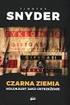 KALKULATOR ELEKTRONICZNY EL-376E INSTRUKCJA OBSŁUGI OSTRZEŻENIA Nie wolno wywierać nadmiernego nacisku na wyświetlacz ciekłokrystaliczny, ponieważ jest on wykonany ze szkła. W żadnym wypadku nie wolno
KALKULATOR ELEKTRONICZNY EL-376E INSTRUKCJA OBSŁUGI OSTRZEŻENIA Nie wolno wywierać nadmiernego nacisku na wyświetlacz ciekłokrystaliczny, ponieważ jest on wykonany ze szkła. W żadnym wypadku nie wolno
T201W/T201WA Szerokoekranowy monitor LCD 20 Podręcznik użytkownika
 T201W/T201WA Szerokoekranowy monitor LCD 20 Podręcznik użytkownika Spis treści Zawartość opakowania... 3 Instalowanie... 4 Przyłączanie monitora do komputera PC... 4 Przyłączanie monitora do źródła zasilania...
T201W/T201WA Szerokoekranowy monitor LCD 20 Podręcznik użytkownika Spis treści Zawartość opakowania... 3 Instalowanie... 4 Przyłączanie monitora do komputera PC... 4 Przyłączanie monitora do źródła zasilania...
T2200HD/T2200HDA Szerokoekranowy monitor LCD 21,5 Podręcznik użytkownika
 T2200HD/T2200HDA Szerokoekranowy monitor LCD 21,5 Podręcznik użytkownika Spis treści Zawartość opakowania... 3 Instalowanie... 4 Przyłączanie monitora do komputera PC... 4 Przyłączanie monitora do źródła
T2200HD/T2200HDA Szerokoekranowy monitor LCD 21,5 Podręcznik użytkownika Spis treści Zawartość opakowania... 3 Instalowanie... 4 Przyłączanie monitora do komputera PC... 4 Przyłączanie monitora do źródła
42" TFT LCD MONITOR VMC-42LED
 QUICK MANUAL Instrukcja instalacji i obsługi 42" TFT LCD MONITOR VMC-42LED KEY BUTTON Główne przyciski funkcyjne OSD Key Function Włączanie oraz wyłączanie OSD Wybieranie źródła wejścia oraz poruszanie
QUICK MANUAL Instrukcja instalacji i obsługi 42" TFT LCD MONITOR VMC-42LED KEY BUTTON Główne przyciski funkcyjne OSD Key Function Włączanie oraz wyłączanie OSD Wybieranie źródła wejścia oraz poruszanie
POLSKI PN-425 MONITOR LCD INSTRUKCJA INSTALACJI I OBSŁUGI
 POLSKI PN-425 MONITOR LCD INSTRUKCJA INSTALACJI I OBSŁUGI WAŻNE: Prosimy o zapisanie numeru modelu oraz numeru seryjnego (Serial No.) posiadanego przez Państwa produktu. Będzie to przydatne na wypadek
POLSKI PN-425 MONITOR LCD INSTRUKCJA INSTALACJI I OBSŁUGI WAŻNE: Prosimy o zapisanie numeru modelu oraz numeru seryjnego (Serial No.) posiadanego przez Państwa produktu. Będzie to przydatne na wypadek
SYMBOLE DOTYCZĄCE BEZPIECZEŃSTWA
 Podręcznik instalacji Kolorowy monitor LCD SYMBOLE DOTYCZĄCE BEZPIECZEŃSTWA W tym podręczniku są używane przedstawione poniżej symbole dotyczące bezpieczeństwa. Oznaczają one krytyczne informacje. Należy
Podręcznik instalacji Kolorowy monitor LCD SYMBOLE DOTYCZĄCE BEZPIECZEŃSTWA W tym podręczniku są używane przedstawione poniżej symbole dotyczące bezpieczeństwa. Oznaczają one krytyczne informacje. Należy
Wyłącznik czasowy GAO EMT757
 INSTRUKCJA OBSŁUGI Wyłącznik czasowy GAO EMT757 Produkt nr 552451 Instrukcja obsługi Strona 1 z 10 Cyfrowy programator czasowy Artykuł nr: EMT757 A. Funkcje 1. Cyfrowy programator czasowy (zwany dalej
INSTRUKCJA OBSŁUGI Wyłącznik czasowy GAO EMT757 Produkt nr 552451 Instrukcja obsługi Strona 1 z 10 Cyfrowy programator czasowy Artykuł nr: EMT757 A. Funkcje 1. Cyfrowy programator czasowy (zwany dalej
Cyfrowa ramka na zdjęcia
 DENVER DPF 741 Instrukcja użytkownika Cyfrowa ramka na zdjęcia OSTRZEŻENIE Kabel zasilania/urządzenie rozłączające powinny pozostać w gotowości do pracy/rozłączenia. 1 Wprowadzenie Gratulujemy zakupu cyfrowej
DENVER DPF 741 Instrukcja użytkownika Cyfrowa ramka na zdjęcia OSTRZEŻENIE Kabel zasilania/urządzenie rozłączające powinny pozostać w gotowości do pracy/rozłączenia. 1 Wprowadzenie Gratulujemy zakupu cyfrowej
USER INSTRUCTION MANUAL ACR RADIOBUDZIK INSTRUKCJA OBSŁUGI (Przeczytaj zanim rozpoczniesz użytkowanie)
 ACR-3280 RADIOBUDZIK INSTRUKCJA OBSŁUGI (Przeczytaj zanim rozpoczniesz użytkowanie) 1 OPIS DZIAŁANIA 1. ON/OFF: włączenie/wyłączenie lub zmiana trybu FM/AM 2. SET: ustawienie zegara M+: programowanie stacji
ACR-3280 RADIOBUDZIK INSTRUKCJA OBSŁUGI (Przeczytaj zanim rozpoczniesz użytkowanie) 1 OPIS DZIAŁANIA 1. ON/OFF: włączenie/wyłączenie lub zmiana trybu FM/AM 2. SET: ustawienie zegara M+: programowanie stacji
PA100U PRZENOŚNY WZMACNIACZ Z WEJŚCIEM USB
 PA100U PRZENOŚNY WZMACNIACZ Z WEJŚCIEM USB INSTRUKCJA OBSŁUGI 1. Wstęp INSTRUKCJA OBSŁUGI Niniejsza instrukcja przeznaczona jest dla użytkowników w krajach Unii Europejskiej. Ważne informacje dotyczące
PA100U PRZENOŚNY WZMACNIACZ Z WEJŚCIEM USB INSTRUKCJA OBSŁUGI 1. Wstęp INSTRUKCJA OBSŁUGI Niniejsza instrukcja przeznaczona jest dla użytkowników w krajach Unii Europejskiej. Ważne informacje dotyczące
www.viaken.pl MONITOR LCD 7 cali NA LUSTERKO WSTECZNE INSTRUKCJA OBSŁUGI www.viaken.pl strona 1/8
 MONITOR LCD 7 cali NA LUSTERKO WSTECZNE INSTRUKCJA OBSŁUGI www.viaken.pl strona 1/8 I. Uwagi i specyfikacja Dla własnego bezpieczeństwa nie wolno oglądać video ani zdjęć podczas jazdy. Nie wolno przerabiać
MONITOR LCD 7 cali NA LUSTERKO WSTECZNE INSTRUKCJA OBSŁUGI www.viaken.pl strona 1/8 I. Uwagi i specyfikacja Dla własnego bezpieczeństwa nie wolno oglądać video ani zdjęć podczas jazdy. Nie wolno przerabiać
Instrukcja obsługi Monitor kolorowy WV-CK2020
 Instrukcja obsługi Monitor kolorowy WV-CK2020 Panasonic UWAGA: NIE INSTALOWAĆ URZĄDZENIA W MIEJSCACH O OGRANICZONYM PRZEPŁYWIE POWIETRZA. NIE OSŁANIAĆ OTWORÓW WENTYLACYJNYCH URZĄDZENIA, GDYŻ MOŻE TO DOPROWADZIĆ
Instrukcja obsługi Monitor kolorowy WV-CK2020 Panasonic UWAGA: NIE INSTALOWAĆ URZĄDZENIA W MIEJSCACH O OGRANICZONYM PRZEPŁYWIE POWIETRZA. NIE OSŁANIAĆ OTWORÓW WENTYLACYJNYCH URZĄDZENIA, GDYŻ MOŻE TO DOPROWADZIĆ
MIK0068 INSTRUKCJA OBSŁUGI WZMACNIACZA MOCY MIK0068. I n s t r u k c j a o b s ł u g i MIK0068
 INSTRUKCJA OBSŁUGI WZMACNIACZA MOCY I n s t r u k c j a o b s ł u g i Symbole ostrzegawcze instrukcji. Uziemienie Prąd zmienny Wysokie napięcie ON: oznacza że urządzenie jest włączone OFF: oznacza że urządzenie
INSTRUKCJA OBSŁUGI WZMACNIACZA MOCY I n s t r u k c j a o b s ł u g i Symbole ostrzegawcze instrukcji. Uziemienie Prąd zmienny Wysokie napięcie ON: oznacza że urządzenie jest włączone OFF: oznacza że urządzenie
BH280/BH380 Wyświetlacz podłużny Podręcznik użytkownika
 BH280/BH380 Wyświetlacz podłużny Podręcznik użytkownika Wyłączenie odpowiedzialności Firma BenQ Corporation nie składa żadnych oświadczeń ani nie udziela żadnych gwarancji, wyrażonych lub domniemanych,
BH280/BH380 Wyświetlacz podłużny Podręcznik użytkownika Wyłączenie odpowiedzialności Firma BenQ Corporation nie składa żadnych oświadczeń ani nie udziela żadnych gwarancji, wyrażonych lub domniemanych,
SP9100 INSTRUKCJA OBSŁUGI
 SP9100 INSTRUKCJA OBSŁUGI SPIS TREŚCI 1. Sposób podłączenia 3 2. Rozmieszczenie głośników 4 3. Instalacja 5 4. Instrukcja obsługi 6 4.1. Panel przedni i pilot 6 4.2. Odtwarzacz DVD 8 4.3. Odtwarzacz CD,
SP9100 INSTRUKCJA OBSŁUGI SPIS TREŚCI 1. Sposób podłączenia 3 2. Rozmieszczenie głośników 4 3. Instalacja 5 4. Instrukcja obsługi 6 4.1. Panel przedni i pilot 6 4.2. Odtwarzacz DVD 8 4.3. Odtwarzacz CD,
Zegar ścienny z kamerą HD
 Zegar ścienny z kamerą HD Szanowny Kliencie, dziękujemy za zakup zegara ściennego z kamerą HD. Prosimy o przeczytanie instrukcji i przestrzeganie podanych wskazówek i porad, aby mogli Państwo optymalnie
Zegar ścienny z kamerą HD Szanowny Kliencie, dziękujemy za zakup zegara ściennego z kamerą HD. Prosimy o przeczytanie instrukcji i przestrzeganie podanych wskazówek i porad, aby mogli Państwo optymalnie
ROZDZIAŁ 1 Instrukcja obsługi Grand Video Console
 ROZDZIAŁ 1 Instrukcja obsługi Grand Video Console 1.1 WSTĘP Przedstawiamy konwerter obrazu wysokiej rozdzielczości z sygnału Video na sygnał VGA (monitor CRT/LCD). Urządzenie pozwala wykorzystać monitor
ROZDZIAŁ 1 Instrukcja obsługi Grand Video Console 1.1 WSTĘP Przedstawiamy konwerter obrazu wysokiej rozdzielczości z sygnału Video na sygnał VGA (monitor CRT/LCD). Urządzenie pozwala wykorzystać monitor
STX. Advanced Audio Technology. Instrukcja obsługi: Korektora Graficznego: STX EQ-215 STX EQ-231 STX STX
 STX Advanced Audio Technology Instrukcja obsługi: Korektora Graficznego: STX STX EQ-215 STX STX EQ-231 Dziękujemy za zakup produktów naszej firmy. Informacja zawarte w poniższej instrukcji obsługi mogą
STX Advanced Audio Technology Instrukcja obsługi: Korektora Graficznego: STX STX EQ-215 STX STX EQ-231 Dziękujemy za zakup produktów naszej firmy. Informacja zawarte w poniższej instrukcji obsługi mogą
KOLUMNA AKTYWNA MODEL: MIK Instrukcja obsługi
 KOLUMNA AKTYWNA MODEL: MIK1010-1012 Instrukcja obsługi I. KWESTIE BEZPIECZEŃSTWA: Przed użyciem należy dokładnie zapoznać się z treścią instrukcji obsługi, oraz zachować ją w celu późniejszego wykorzystania.
KOLUMNA AKTYWNA MODEL: MIK1010-1012 Instrukcja obsługi I. KWESTIE BEZPIECZEŃSTWA: Przed użyciem należy dokładnie zapoznać się z treścią instrukcji obsługi, oraz zachować ją w celu późniejszego wykorzystania.
Instrukcja obsługi. Monitor CCTV 17" z szybą antyrefleksyjną
 Instrukcja obsługi Monitor CCTV 17" z szybą antyrefleksyjną Dziękujemy za wybór naszego monitora. Proszę sprawdź, czy wszystkie akcesoria są w komplecie, gdy będziesz otwierać opakowanie. Zanim podłączysz
Instrukcja obsługi Monitor CCTV 17" z szybą antyrefleksyjną Dziękujemy za wybór naszego monitora. Proszę sprawdź, czy wszystkie akcesoria są w komplecie, gdy będziesz otwierać opakowanie. Zanim podłączysz
INSTRUKCJA OBSŁUGI. Zegar ścienny szpiegowski z kamerą HD OctaCam (PX3788)
 Zegar ścienny szpiegowski z kamerą HD OctaCam (PX3788) Zawartość zestawu zegar ścienny zasilacz kabel AV pilot zdalnego sterowania z baterią elementy montażowe (kołek i śruba) instrukcja obsługa. INSTRUKCJA
Zegar ścienny szpiegowski z kamerą HD OctaCam (PX3788) Zawartość zestawu zegar ścienny zasilacz kabel AV pilot zdalnego sterowania z baterią elementy montażowe (kołek i śruba) instrukcja obsługa. INSTRUKCJA
Podręcznik instalacji. Kolorowy monitor LCD SYMBOLE DOTYCZĄCE BEZPIECZEŃSTWA ŚRODKI OSTROŻNOŚCI
 Podręcznik instalacji Kolorowy monitor LCD SYMBOLE DOTYCZĄCE BEZPIECZEŃSTWA W tym podręczniku są używane przedstawione poniżej symbole dotyczące bezpieczeństwa. Oznaczają one krytyczne informacje. Należy
Podręcznik instalacji Kolorowy monitor LCD SYMBOLE DOTYCZĄCE BEZPIECZEŃSTWA W tym podręczniku są używane przedstawione poniżej symbole dotyczące bezpieczeństwa. Oznaczają one krytyczne informacje. Należy
INSTRUKCJA UŻYTKOWNIKA. Przenośny rejestrator cyfrowy DVR-V5
 INSTRUKCJA UŻYTKOWNIKA Przenośny rejestrator cyfrowy DVR-V5 Odbiornik zgodny jest z warunkami dyrektywy 89/336/EEC dotyczącej przestrzegania przez kraje członkowskie przepisów zgodności elektromagnetycznej
INSTRUKCJA UŻYTKOWNIKA Przenośny rejestrator cyfrowy DVR-V5 Odbiornik zgodny jest z warunkami dyrektywy 89/336/EEC dotyczącej przestrzegania przez kraje członkowskie przepisów zgodności elektromagnetycznej
Wzmacniacz uniwersalny Nr produktu
 INSTRUKCJA OBSŁUGI Wzmacniacz uniwersalny Nr produktu 000303049 Strona 1 z 5 Wstęp Szanowni klienci, Dziękujemy za zakup wzmacniacza uniwersalnego. Produkt, który Państwo nabyli wyposażony jest w najlepszą,
INSTRUKCJA OBSŁUGI Wzmacniacz uniwersalny Nr produktu 000303049 Strona 1 z 5 Wstęp Szanowni klienci, Dziękujemy za zakup wzmacniacza uniwersalnego. Produkt, który Państwo nabyli wyposażony jest w najlepszą,
INSTRUKCJA OBSŁUGI. Konwerter Interfejsu 3G SDI na VGA plus audio SDI/VGA+A
 INSTRUKCJA OBSŁUGI Konwerter Interfejsu 3G SDI na VGA plus audio SDI/VGA+A Dane techniczne oraz treść poniższej instrukcji mogą ulec zmianie bez uprzedzenia. Odbiornik zgodny jest z warunkami dyrektywy
INSTRUKCJA OBSŁUGI Konwerter Interfejsu 3G SDI na VGA plus audio SDI/VGA+A Dane techniczne oraz treść poniższej instrukcji mogą ulec zmianie bez uprzedzenia. Odbiornik zgodny jest z warunkami dyrektywy
BeoLab Instrukcja obsługi
 BeoLab 8002 Instrukcja obsługi Codzienne czynności 3 Po zainstalowaniu głośników w sposób opisany na kolejnych stronach, podłącz cały system do sieci zasilania. Wskaźniki zaświecą na czerwono, informując,
BeoLab 8002 Instrukcja obsługi Codzienne czynności 3 Po zainstalowaniu głośników w sposób opisany na kolejnych stronach, podłącz cały system do sieci zasilania. Wskaźniki zaświecą na czerwono, informując,
INSTRUKCJA MONTAŻU I OBSŁUGI PRZENOŚNEGO PANELU KONTROLUJĄCEGO
 INSTRUKCJA MONTAŻU I OBSŁUGI PRZENOŚNEGO PANELU KONTROLUJĄCEGO Kompletny panel kontrolny składa się z przenośnego monitora, 3 baterii, stojaka oraz nadajnika (płytki). 1. INSTALACJA PRZENOŚNEGO PANELU
INSTRUKCJA MONTAŻU I OBSŁUGI PRZENOŚNEGO PANELU KONTROLUJĄCEGO Kompletny panel kontrolny składa się z przenośnego monitora, 3 baterii, stojaka oraz nadajnika (płytki). 1. INSTALACJA PRZENOŚNEGO PANELU
PIR416. MINI CZUJNIK RUCHU PIR DO WBUDOWANIA 12Vdc 12Vcc INSTRUKCJA OBSŁUGI 3
 PIR416 MINI CZUJNIK RUCHU PIR DO WBUDOWANIA 12Vdc 12Vcc INSTRUKCJA OBSŁUGI 3 INSTRUKCJA OBSŁUGI 1. Wstęp Niniejsza instrukcja przeznaczona jest dla użytkowników w krajach Unii Europejskiej. Ważne informacje
PIR416 MINI CZUJNIK RUCHU PIR DO WBUDOWANIA 12Vdc 12Vcc INSTRUKCJA OBSŁUGI 3 INSTRUKCJA OBSŁUGI 1. Wstęp Niniejsza instrukcja przeznaczona jest dla użytkowników w krajach Unii Europejskiej. Ważne informacje
INSTRUKCJA OBSŁUGI. WZMACNIACZY HQM (modele 4060 i 4120)
 INSTRUKCJA OBSŁUGI WZMACNIACZY HQM (modele 4060 i 4120) CECHY PRODUKTU Moc: 60W / 120W Wyjścia głośnikowe: 4-16Ω, 70V, 100V Pasmo przenoszenia: 80Hz-16KHz ZASTOSOWANIE 4 strefy nagłośnienia 3 wejścia mikrofonowe
INSTRUKCJA OBSŁUGI WZMACNIACZY HQM (modele 4060 i 4120) CECHY PRODUKTU Moc: 60W / 120W Wyjścia głośnikowe: 4-16Ω, 70V, 100V Pasmo przenoszenia: 80Hz-16KHz ZASTOSOWANIE 4 strefy nagłośnienia 3 wejścia mikrofonowe
NAGRZEWNICA ELEKTRYCZNA
 NAGRZEWNICA ELEKTRYCZNA MODEL: ELS 30 M (400V) INSTRUKCJA OBSŁUGI Przed pierwszym uruchomieniem należy uważnie przeczytać instrukcję obsługi. Instrukcja powinna znajdować się w bezpiecznym, łatwo dostępnym
NAGRZEWNICA ELEKTRYCZNA MODEL: ELS 30 M (400V) INSTRUKCJA OBSŁUGI Przed pierwszym uruchomieniem należy uważnie przeczytać instrukcję obsługi. Instrukcja powinna znajdować się w bezpiecznym, łatwo dostępnym
Radio przenośne Denver DAB-33,
 INSTRUKCJA OBSŁUGI Nr produktu 001379815 Radio przenośne Denver DAB-33, 12216410 Strona 1 z 7 DENVER DAB-33 Instrukcje bezpieczeństwa Aby osiągnąć największa przyjemność i wydajność oraz w celu zapoznania
INSTRUKCJA OBSŁUGI Nr produktu 001379815 Radio przenośne Denver DAB-33, 12216410 Strona 1 z 7 DENVER DAB-33 Instrukcje bezpieczeństwa Aby osiągnąć największa przyjemność i wydajność oraz w celu zapoznania
Przełączanie źródła sygnału audio
 Przełączanie źródła sygnału audio Przełączanie źródła sygnału audio Kończenie pracy w trybie audio Naciśnij przycisk. Naciśnij przycisk. Wybierz tryb audio, którego chcesz użyć. Dotknij przycisku Audio
Przełączanie źródła sygnału audio Przełączanie źródła sygnału audio Kończenie pracy w trybie audio Naciśnij przycisk. Naciśnij przycisk. Wybierz tryb audio, którego chcesz użyć. Dotknij przycisku Audio
Niania elektroniczna Motorola Babyphone
 INSTRUKCJA OBSŁUGI Niania elektroniczna Motorola Babyphone Nr produktu 260051 Strona 1 z 8 1. Zakres dostawy: 1 x Jednostka rodzica 1 x Jednostka dziecka 2 x akumulator AAA dla jednostki rodzica 1 x zasilacz
INSTRUKCJA OBSŁUGI Niania elektroniczna Motorola Babyphone Nr produktu 260051 Strona 1 z 8 1. Zakres dostawy: 1 x Jednostka rodzica 1 x Jednostka dziecka 2 x akumulator AAA dla jednostki rodzica 1 x zasilacz
Kolorowa taśma LED 5m z pilotem - 16 kolorów, 4 efekty
 Kolorowa taśma LED 5m z pilotem - 16 kolorów, 4 efekty Szanowny Kliencie, dziękujemy za zakup wielokolorowej taśmy LED. Prosimy o przeczytanie instrukcji i przestrzeganie podanych wskazówek i porad, aby
Kolorowa taśma LED 5m z pilotem - 16 kolorów, 4 efekty Szanowny Kliencie, dziękujemy za zakup wielokolorowej taśmy LED. Prosimy o przeczytanie instrukcji i przestrzeganie podanych wskazówek i porad, aby
INSTRUKCJA OBSŁUGI. Automatyczny Stabilizator Napięcia AVR-1000, AVR-2000, AVR-3000, AVR-5000
 INSTRUKCJA OBSŁUGI Automatyczny Stabilizator Napięcia ver 1.0 AVR-1000, AVR-2000, AVR-3000, AVR-5000 AZO Digital Sp. z o.o. ul. Rewerenda 39A 80-209 Chwaszczyno tel: 58 712 81 79 www.polskieprzetwornice.pl
INSTRUKCJA OBSŁUGI Automatyczny Stabilizator Napięcia ver 1.0 AVR-1000, AVR-2000, AVR-3000, AVR-5000 AZO Digital Sp. z o.o. ul. Rewerenda 39A 80-209 Chwaszczyno tel: 58 712 81 79 www.polskieprzetwornice.pl
Zestaw głośnomówiący Bluetooth BFX-400.pt
 Zestaw głośnomówiący Bluetooth BFX-400.pt Szanowny Kliencie, dziękujemy za zakup zestawu głośnomówiącego Bluetooth do samochodu. Prosimy o przeczytanie instrukcji i przestrzeganie podanych wskazówek i
Zestaw głośnomówiący Bluetooth BFX-400.pt Szanowny Kliencie, dziękujemy za zakup zestawu głośnomówiącego Bluetooth do samochodu. Prosimy o przeczytanie instrukcji i przestrzeganie podanych wskazówek i
Wideoboroskop AX-B250
 Wideoboroskop AX-B250 Instrukcja obsługi Przed włączeniem urządzenia proszę przeczytać instrukcję. Instrukcja zawiera ważne informacje dotyczące bezpieczeństwa. Spis treści 1. Uwagi dotyczące bezpieczeństwa...
Wideoboroskop AX-B250 Instrukcja obsługi Przed włączeniem urządzenia proszę przeczytać instrukcję. Instrukcja zawiera ważne informacje dotyczące bezpieczeństwa. Spis treści 1. Uwagi dotyczące bezpieczeństwa...
Mini kamera samochodowa Full HD
 Mini kamera samochodowa Full HD Szanowny Kliencie, dziękujemy za zakup mini kamery samochodowej Full HD. Prosimy o przeczytanie instrukcji i przestrzeganie podanych wskazówek i porad, aby mogli Państwo
Mini kamera samochodowa Full HD Szanowny Kliencie, dziękujemy za zakup mini kamery samochodowej Full HD. Prosimy o przeczytanie instrukcji i przestrzeganie podanych wskazówek i porad, aby mogli Państwo
Instrukcja obsługi. Rejestrator + kamera CRI-10SD+PIR. Dane techniczne oraz treść poniższej instrukcji mogą ulec zmianie bez uprzedzenia.
 Instrukcja obsługi Rejestrator + kamera CRI-10SD+PIR Dane techniczne oraz treść poniższej instrukcji mogą ulec zmianie bez uprzedzenia. 1 Odbiornik zgodny jest z warunkami dyrektywy 89/336/EEC dotyczącej
Instrukcja obsługi Rejestrator + kamera CRI-10SD+PIR Dane techniczne oraz treść poniższej instrukcji mogą ulec zmianie bez uprzedzenia. 1 Odbiornik zgodny jest z warunkami dyrektywy 89/336/EEC dotyczącej
INSTRUKCJA OBSŁUGI. Pilot zdalnego sterowania klimatyzatorów MSH- xx HRN1
 INSTRUKCJA OBSŁUGI Pilot zdalnego sterowania klimatyzatorów MSH- xx HRN1 Spis treści: 1. Parametry techniczne pilota... 2 2. Informacje ogólne 2 3. Opis funkcji... 2 4. Opis wskaźników wyświetlacza. 3
INSTRUKCJA OBSŁUGI Pilot zdalnego sterowania klimatyzatorów MSH- xx HRN1 Spis treści: 1. Parametry techniczne pilota... 2 2. Informacje ogólne 2 3. Opis funkcji... 2 4. Opis wskaźników wyświetlacza. 3
SYMBOLE DOTYCZĄCE BEZPIECZEŃSTWA
 Podręcznik instalacji Kolorowy monitor LCD SYMBOLE DOTYCZĄCE BEZPIECZEŃSTWA W tym podręczniku są używane przedstawione poniżej symbole dotyczące bezpieczeństwa. Oznaczają one krytyczne informacje. Należy
Podręcznik instalacji Kolorowy monitor LCD SYMBOLE DOTYCZĄCE BEZPIECZEŃSTWA W tym podręczniku są używane przedstawione poniżej symbole dotyczące bezpieczeństwa. Oznaczają one krytyczne informacje. Należy
INSTRUKCJA OBSŁUGI. WZMACNIACZY HQM (modele HQM1xxxBT)
 INSTRUKCJA OBSŁUGI WZMACNIACZY HQM (modele HQM1xxxBT) CECHY PRODUKTU Moc: 60W / 80W / 120W / 150W / 180W / 550W Wyjścia głośnikowe: 4-16Ω, 70V, 100V Pasmo przenoszenia: 40Hz-18kHz ZASTOSOWANIE 5 stref
INSTRUKCJA OBSŁUGI WZMACNIACZY HQM (modele HQM1xxxBT) CECHY PRODUKTU Moc: 60W / 80W / 120W / 150W / 180W / 550W Wyjścia głośnikowe: 4-16Ω, 70V, 100V Pasmo przenoszenia: 40Hz-18kHz ZASTOSOWANIE 5 stref
INSTRUKCJA OBSŁUGI MONITOR LCD 7. Model CA700BT
 INSTRUKCJA OBSŁUGI MONITOR LCD 7 Model CA700BT Żeby w pełni wykorzystać funkcje monitora oraz cieszyć się jego długą i bezawaryjną pracą, prosimy dokładnie zapoznać się z instrukcją przed dokonaniem montażu.
INSTRUKCJA OBSŁUGI MONITOR LCD 7 Model CA700BT Żeby w pełni wykorzystać funkcje monitora oraz cieszyć się jego długą i bezawaryjną pracą, prosimy dokładnie zapoznać się z instrukcją przed dokonaniem montażu.
Instalacja. - Osłona przeciwpodmuchowa. - Szalka (Ø 90mm) dla modeli z odczytem 0.1mg. - Szalka (Ø 130mm) dla modeli z odczytem 1mg
 Instalacja 1) Wypakuj wagę 1) Usuń pas zabezpieczający 2) Usuń czerwoną zaślepkę 3) Wyjmij wagę z opakowania Dla modeli z odczytem 1mg i 0.1mg : - Osłona przeciwpodmuchowa - Szalka (Ø 90mm) dla modeli
Instalacja 1) Wypakuj wagę 1) Usuń pas zabezpieczający 2) Usuń czerwoną zaślepkę 3) Wyjmij wagę z opakowania Dla modeli z odczytem 1mg i 0.1mg : - Osłona przeciwpodmuchowa - Szalka (Ø 90mm) dla modeli
Bezprzewodowy, elektryczny spieniacz do mleka 3w1
 Bezprzewodowy, elektryczny spieniacz do mleka 3w1 Szanowny Kliencie, Dziękujemy za zakup spieniacza do mleka. Dzięki temu urządzeniu łatwo spienisz mleko i będziesz cieszyć się kawą z pianką z mleka lub
Bezprzewodowy, elektryczny spieniacz do mleka 3w1 Szanowny Kliencie, Dziękujemy za zakup spieniacza do mleka. Dzięki temu urządzeniu łatwo spienisz mleko i będziesz cieszyć się kawą z pianką z mleka lub
GARDENA. Zestaw do zdalnego sterowania. Instrukcja obsługi
 GARDENA Zestaw do zdalnego sterowania Instrukcja obsługi GARDENA zestaw do zdalnego sterowania Witamy w ogrodzie GARDENA Tłumaczenie oryginalnej niemieckiej instrukcji obsługi. Prosimy uważnie przeczytać
GARDENA Zestaw do zdalnego sterowania Instrukcja obsługi GARDENA zestaw do zdalnego sterowania Witamy w ogrodzie GARDENA Tłumaczenie oryginalnej niemieckiej instrukcji obsługi. Prosimy uważnie przeczytać
A. Korzystanie z panelu sterowania
 A. Korzystanie z panelu sterowania EN PL Timer Timer Memory/Screen lock (unlock) Blokada (odblokowanie) pamięci/ekranu Downward movement Przesunięcie w dół Upward movement Przesunięcie w górę Memory 1/2/3
A. Korzystanie z panelu sterowania EN PL Timer Timer Memory/Screen lock (unlock) Blokada (odblokowanie) pamięci/ekranu Downward movement Przesunięcie w dół Upward movement Przesunięcie w górę Memory 1/2/3
INSTRUKCJA INSTALACJI
 INSTRUKCJA INSTALACJI KAMERY W OBUDOWACH KOPUŁOWYCH IT-240 NV IT-260 N IT-260 NV IT- 261 IRNV IT-262 IRNV IT-263 DN Janex Int. 2012 Bezpieczeństwo Ostrzeżenia NIEBEZPIECZEŃSTWO! Duże zagrożenie: Błyskawica
INSTRUKCJA INSTALACJI KAMERY W OBUDOWACH KOPUŁOWYCH IT-240 NV IT-260 N IT-260 NV IT- 261 IRNV IT-262 IRNV IT-263 DN Janex Int. 2012 Bezpieczeństwo Ostrzeżenia NIEBEZPIECZEŃSTWO! Duże zagrożenie: Błyskawica
Podświetlenie do telewizora z USB (46-70")
 Podświetlenie do telewizora z USB (46-70") Szanowny Kliencie, dziękujemy za zakup podświetlenia do telewizora z USB, które jest odpowiednie dla telewizorów z płaskim ekranem i monitorów PC z portem USB.
Podświetlenie do telewizora z USB (46-70") Szanowny Kliencie, dziękujemy za zakup podświetlenia do telewizora z USB, które jest odpowiednie dla telewizorów z płaskim ekranem i monitorów PC z portem USB.
PILOT ZDALNEGO STEROWANIA
 PODRĘCZNIK UŻYTKOWNIKA PILOT ZDALNEGO STEROWANIA R5/E-30 Ostrzeżenie. Należy upewnić się, że między pilotem a odbiornikiem urządzenia wewnętrznego nie znajdują się żadne przegrody; w przeciwnym wypadku
PODRĘCZNIK UŻYTKOWNIKA PILOT ZDALNEGO STEROWANIA R5/E-30 Ostrzeżenie. Należy upewnić się, że między pilotem a odbiornikiem urządzenia wewnętrznego nie znajdują się żadne przegrody; w przeciwnym wypadku
APARAT SŁUCHOWY Z ŁADOWARKĄ VOCAL PLUS (model JH-338) Ostrzeżenia: 1. Przed podłączeniem do źródła zasilania należy upewnić się, czy aparat jest
 APARAT SŁUCHOWY Z ŁADOWARKĄ VOCAL PLUS (model JH-338) Ostrzeżenia: 1. Przed podłączeniem do źródła zasilania należy upewnić się, czy aparat jest prawidłowo ułożony w ładowarce. 2. Podczas ładowania na
APARAT SŁUCHOWY Z ŁADOWARKĄ VOCAL PLUS (model JH-338) Ostrzeżenia: 1. Przed podłączeniem do źródła zasilania należy upewnić się, czy aparat jest prawidłowo ułożony w ładowarce. 2. Podczas ładowania na
Programator czasowy Nr produktu
 INSTRUKCJA OBSŁUGI Programator czasowy Nr produktu 000494722 Strona 1 z 7 PL Cyfrowy programator czasowy tygodniowy Wyprodukowano dla: Inter-Union Technohandel GmbH Klaus-von-Klitzing-Str. 2 76829 Landau
INSTRUKCJA OBSŁUGI Programator czasowy Nr produktu 000494722 Strona 1 z 7 PL Cyfrowy programator czasowy tygodniowy Wyprodukowano dla: Inter-Union Technohandel GmbH Klaus-von-Klitzing-Str. 2 76829 Landau
Wzmacniacz JPM DEXON POLAND Sp. z o.o. ul. Koszarowa Września tel tel./fax
 Wzmacniacz JPM 2020 DEXON POLAND Sp. z o.o. ul. Koszarowa 20 62-300 Września tel. 61 43 89 116 tel./fax. 61 43 89 123 e-mail: sklep@dexon.pl Środki ostrożności. Prosimy o uważne zapoznanie się z treścią
Wzmacniacz JPM 2020 DEXON POLAND Sp. z o.o. ul. Koszarowa 20 62-300 Września tel. 61 43 89 116 tel./fax. 61 43 89 123 e-mail: sklep@dexon.pl Środki ostrożności. Prosimy o uważne zapoznanie się z treścią
Cyfrowa ramka na zdjęcia
 DENVER DPF 537 Instrukcja użytkownika Cyfrowa ramka na zdjęcia OSTRZEŻENIE Kabel zasilania/urządzenie rozłączające powinny pozostać w gotowości do pracy/rozłączenia. 1 Wprowadzenie Gratulujemy zakupu cyfrowej
DENVER DPF 537 Instrukcja użytkownika Cyfrowa ramka na zdjęcia OSTRZEŻENIE Kabel zasilania/urządzenie rozłączające powinny pozostać w gotowości do pracy/rozłączenia. 1 Wprowadzenie Gratulujemy zakupu cyfrowej
LED Głowica ruchoma 30W SPOT COLOR GOBO F
 INSTRUKCJA OBSŁUGI LED Głowica ruchoma 30W SPOT COLOR GOBO F7000499 LED Głowica Ruchoma 30W SPOT COLOR GOBO F7000499 Spis treści 1 Wprowadzenie... 2 2 Zasady bezpieczeństwa... 2 3 Konserwacja... 2 4 Informacje
INSTRUKCJA OBSŁUGI LED Głowica ruchoma 30W SPOT COLOR GOBO F7000499 LED Głowica Ruchoma 30W SPOT COLOR GOBO F7000499 Spis treści 1 Wprowadzenie... 2 2 Zasady bezpieczeństwa... 2 3 Konserwacja... 2 4 Informacje
Instrukcja obsługi. Warunki eksploatacji. Zebra PDP 3M Wirtualne przejście dla pieszych
 Instrukcja obsługi Warunki eksploatacji Wirtualne przejście dla pieszych Ogólne warunki eksploatacji Symulatora 1. Przed rozpoczęciem eksploatacji symulatora prosimy o dokładne zapoznanie się z Instrukcją
Instrukcja obsługi Warunki eksploatacji Wirtualne przejście dla pieszych Ogólne warunki eksploatacji Symulatora 1. Przed rozpoczęciem eksploatacji symulatora prosimy o dokładne zapoznanie się z Instrukcją
Selektor podczerwieni AV-800 Nr zam
 Selektor podczerwieni AV-800 Nr zam. 350149 Zastosowanie zgodne z przeznaczeniem. Selektor AV-800 służy do wzajemnego połączenia wyjść audio i video różnych urządzeń elektroniki rozrywkowej. Selektor przełącza
Selektor podczerwieni AV-800 Nr zam. 350149 Zastosowanie zgodne z przeznaczeniem. Selektor AV-800 służy do wzajemnego połączenia wyjść audio i video różnych urządzeń elektroniki rozrywkowej. Selektor przełącza
INSTRUKCJA INSTALACJI KAMERY
 INSTRUKCJA INSTALACJI KAMERY IN-910VIR30N+ IN-910VDN IN-910PHN Wszelkie prawa zastrzeżone Janex International Sp. z o.o. Bezpieczeństwo Ostrzeżenia NIEBEZPIECZEŃSTWO! Duże zagrożenie: Błyskawica z symbolem
INSTRUKCJA INSTALACJI KAMERY IN-910VIR30N+ IN-910VDN IN-910PHN Wszelkie prawa zastrzeżone Janex International Sp. z o.o. Bezpieczeństwo Ostrzeżenia NIEBEZPIECZEŃSTWO! Duże zagrożenie: Błyskawica z symbolem
Trójwymiarowy zegar Lunartec
 Trójwymiarowy zegar Lunartec Szanowny Kliencie, dziękujemy za zakup trójwymiarowego zegara Lunartec (NX5704). Prosimy o przeczytanie instrukcji i przestrzeganie podanych wskazówek i porad, aby mogli Państwo
Trójwymiarowy zegar Lunartec Szanowny Kliencie, dziękujemy za zakup trójwymiarowego zegara Lunartec (NX5704). Prosimy o przeczytanie instrukcji i przestrzeganie podanych wskazówek i porad, aby mogli Państwo
PowerBox Mobilna ładowarka Colorovo
 Mobilna ładowarka Colorovo PowerBox 6800 34 Instrukcja obsługi urządzenia PowerBox 6800 Dziękujemy za zakup mobilnej ładowarki Colorovo PowerBox 6800. Jesteśmy przekonani, że spełni ona Państwa oczekiwania.
Mobilna ładowarka Colorovo PowerBox 6800 34 Instrukcja obsługi urządzenia PowerBox 6800 Dziękujemy za zakup mobilnej ładowarki Colorovo PowerBox 6800. Jesteśmy przekonani, że spełni ona Państwa oczekiwania.
Instrukcja używania pilota zdalnego sterowania
 Instrukcja używania pilota zdalnego sterowania 035M00010-000 ŚRODKI OSTROŻNOŚCI Zasłony, drzwi lub podobne do nich obiekty utrudniają lub uniemożliwiają odbiór sygnału przez klimatyzator. Nie pozwalaj
Instrukcja używania pilota zdalnego sterowania 035M00010-000 ŚRODKI OSTROŻNOŚCI Zasłony, drzwi lub podobne do nich obiekty utrudniają lub uniemożliwiają odbiór sygnału przez klimatyzator. Nie pozwalaj
Przed uruchomieniem. Mocowanie monitora do podstawy. Demontaż monitora od postawy. Przed uruchomieniem
 Przed uruchomieniem Mocowanie monitora do podstawy. KROK1 KROK2 Demontaż monitora od postawy. KROK1 KROK2 Przed uruchomieniem Spis treści Spis treści...1 Polski...2 Uwaga...2 Informacje dotyczące bezpieczeństwa...2
Przed uruchomieniem Mocowanie monitora do podstawy. KROK1 KROK2 Demontaż monitora od postawy. KROK1 KROK2 Przed uruchomieniem Spis treści Spis treści...1 Polski...2 Uwaga...2 Informacje dotyczące bezpieczeństwa...2
JEDNOSTKA CENTRALNA MPJ6. Instrukcja obsługi
 JEDNOSTKA CENTRALNA MPJ6 Instrukcja obsługi Spis treści 1. JEDNOSTKA CENTRALNA...3 2. WEJŚCIA I WYJŚCIA AUDIO...5 2.1. WERSJA Z 4 WEJŚCIAMI...5 2.2. WERSJA Z 8 WEJŚCIAMI...6 3. POŁĄCZENIA...7 3.1. PODŁĄCZENIE
JEDNOSTKA CENTRALNA MPJ6 Instrukcja obsługi Spis treści 1. JEDNOSTKA CENTRALNA...3 2. WEJŚCIA I WYJŚCIA AUDIO...5 2.1. WERSJA Z 4 WEJŚCIAMI...5 2.2. WERSJA Z 8 WEJŚCIAMI...6 3. POŁĄCZENIA...7 3.1. PODŁĄCZENIE
Komplet do nadawania i odbioru obrazu video drogą radiową. Instrukcja obsługi
 Komplet do nadawania i odbioru obrazu video drogą radiową. Instrukcja obsługi. 35 03 13 Przed podłączeniem urządzenia zapoznaj się z instrukcją obsługi. Nadajnik Odbiornik I. Zastosowanie. Zestaw do bezprzewodowego
Komplet do nadawania i odbioru obrazu video drogą radiową. Instrukcja obsługi. 35 03 13 Przed podłączeniem urządzenia zapoznaj się z instrukcją obsługi. Nadajnik Odbiornik I. Zastosowanie. Zestaw do bezprzewodowego
1 Zakres dostawy. Podręcznik instalacji. Monitor LCD z funkcją zarządzania kolorami. Ważne
 Podręcznik instalacji Monitor LCD z funkcją zarządzania kolorami Ważne Aby korzystać z urządzenia w sposób bezpieczny i wydajny, należy dokładnie zapoznać się z informacjami zawartymi w PRECAUTIONS (ŚRODKI
Podręcznik instalacji Monitor LCD z funkcją zarządzania kolorami Ważne Aby korzystać z urządzenia w sposób bezpieczny i wydajny, należy dokładnie zapoznać się z informacjami zawartymi w PRECAUTIONS (ŚRODKI
Konwerter telewizyjny PAL do NTSC
 INSTRUKCJA OBSŁUGI Konwerter telewizyjny PAL do NTSC Nr produktu 989268 Strona 1 z 5 Użytkowanie zgodne z przeznaczeniem Produkt służy do dwukierunkowej konwersji sygnału PAL (50 Hz) do NTSC (60 Hz). System
INSTRUKCJA OBSŁUGI Konwerter telewizyjny PAL do NTSC Nr produktu 989268 Strona 1 z 5 Użytkowanie zgodne z przeznaczeniem Produkt służy do dwukierunkowej konwersji sygnału PAL (50 Hz) do NTSC (60 Hz). System
Gniazdo sterowane radiowo z pilotem
 INSTRUKCJA OBSŁUGI Gniazdo sterowane radiowo z pilotem Nr produktu 640473 Strona 1 z 6 PRZEZNACZENIE Ten dwu-częściowy zestaw sterowany radiowo składa się z gniazda sieciowego i ręcznego nadajnika radiowego.
INSTRUKCJA OBSŁUGI Gniazdo sterowane radiowo z pilotem Nr produktu 640473 Strona 1 z 6 PRZEZNACZENIE Ten dwu-częściowy zestaw sterowany radiowo składa się z gniazda sieciowego i ręcznego nadajnika radiowego.
SYMBOLE DOTYCZĄCE BEZPIECZEŃSTWA ŚRODKI OSTROŻNOŚCI. Język polski PRZESTROGA
 SYMBOLE DOTYCZĄCE BEZPIECZEŃSTWA W tym podręczniku są używane przedstawione poniżej symbole dotyczące bezpieczeństwa. Oznaczają one krytyczne informacje. Należy się z nimi dokładnie zapoznać. OSTRZEŻENIE
SYMBOLE DOTYCZĄCE BEZPIECZEŃSTWA W tym podręczniku są używane przedstawione poniżej symbole dotyczące bezpieczeństwa. Oznaczają one krytyczne informacje. Należy się z nimi dokładnie zapoznać. OSTRZEŻENIE
Rejestrator Cyfrowy Model: LV-AHD840 Skrócona instrukcja obsługi
 Rejestrator Cyfrowy Model: LV-AHD840 Skrócona instrukcja obsługi Dziękujemy za korzystanie z naszego produktu, prosimy o zapoznanie się z instrukcją przed korzystaniem z rejestratora. Urządzenie powinno
Rejestrator Cyfrowy Model: LV-AHD840 Skrócona instrukcja obsługi Dziękujemy za korzystanie z naszego produktu, prosimy o zapoznanie się z instrukcją przed korzystaniem z rejestratora. Urządzenie powinno
MODULATOR MT-32. Modulator MT-32 przeznaczony jest do formowania kanałów 1-69/S1-S38, w standardach B/G/D/K/Au/I/L.
 MODULATOR MT-32 OPIS PRODUKTU Modulator MT-32 przeznaczony jest do formowania kanałów 1-69/S1-S38, w standardach B/G/D/K/Au/I/L. Transmitowany sygnał poddawany jest modulacji jednowstęgowej. Modulator
MODULATOR MT-32 OPIS PRODUKTU Modulator MT-32 przeznaczony jest do formowania kanałów 1-69/S1-S38, w standardach B/G/D/K/Au/I/L. Transmitowany sygnał poddawany jest modulacji jednowstęgowej. Modulator
Sterownik czasowy. Nr produktu
 INSTRUKCJA OBSŁUGI Sterownik czasowy Nr produktu 001312529 Strona 1 z 11 Instrukcja obsługi sterownika czasowego "podtynkowego" Model: EFP700ET A. Działanie 1. 20 programów na dzień, 15 możliwości ustawiania
INSTRUKCJA OBSŁUGI Sterownik czasowy Nr produktu 001312529 Strona 1 z 11 Instrukcja obsługi sterownika czasowego "podtynkowego" Model: EFP700ET A. Działanie 1. 20 programów na dzień, 15 możliwości ustawiania
Podręcznik instalacji
 Podręcznik instalacji Color Management LCD Monitor Ważne Aby korzystać z urządzenia w sposób bezpieczny i wydajny, należy dokładnie zapoznać się z informacjami zawartymi w PRECAUTIONS (ŚRODKI OSTROŻNOŚCI),
Podręcznik instalacji Color Management LCD Monitor Ważne Aby korzystać z urządzenia w sposób bezpieczny i wydajny, należy dokładnie zapoznać się z informacjami zawartymi w PRECAUTIONS (ŚRODKI OSTROŻNOŚCI),
STX. Advanced Audio Technology. Instrukcja obsługi: Subwooferów aktywnych STX
 STX Advanced Audio Technology Instrukcja obsługi: Subwooferów aktywnych STX 1 Dziękujemy za zakup produktów naszej firmy. Informacja zawarte w poniższej instrukcji obsługi mogą ulec zmianie bez powiadomienia
STX Advanced Audio Technology Instrukcja obsługi: Subwooferów aktywnych STX 1 Dziękujemy za zakup produktów naszej firmy. Informacja zawarte w poniższej instrukcji obsługi mogą ulec zmianie bez powiadomienia
Mini kamera HD AC-960.hd
 Mini kamera HD AC-960.hd Szanowny Kliencie, dziękujemy za zakup mini kamery HD. Prosimy o przeczytanie instrukcji i przestrzeganie podanych wskazówek i porad, abyście mogli Państwo optymalnie korzystać
Mini kamera HD AC-960.hd Szanowny Kliencie, dziękujemy za zakup mini kamery HD. Prosimy o przeczytanie instrukcji i przestrzeganie podanych wskazówek i porad, abyście mogli Państwo optymalnie korzystać
Zimowe słuchawki w opasce z mikrofonem bluetooth 4.0
 Zimowe słuchawki w opasce z mikrofonem bluetooth 4.0 Szanowny Kliencie, dziękujemy za zakup słuchawek w opasce z mikrofonem. Prosimy o przeczytanie instrukcji i przestrzeganie podanych wskazówek i porad,
Zimowe słuchawki w opasce z mikrofonem bluetooth 4.0 Szanowny Kliencie, dziękujemy za zakup słuchawek w opasce z mikrofonem. Prosimy o przeczytanie instrukcji i przestrzeganie podanych wskazówek i porad,
Zestaw wzmacniaczy sygnału 4K HDMI, HDBaseT
 Zestaw wzmacniaczy sygnału 4K HDMI, HDBaseT Instrukcja obsługi DS-55501 Zestaw przedłużacza sygnału wideo Digitus 4K, HDBaseT to rozwiązanie do przedłużania sygnału wideo do 100 m spełniające najwyższe
Zestaw wzmacniaczy sygnału 4K HDMI, HDBaseT Instrukcja obsługi DS-55501 Zestaw przedłużacza sygnału wideo Digitus 4K, HDBaseT to rozwiązanie do przedłużania sygnału wideo do 100 m spełniające najwyższe
Podręcznik instalacji. Kolorowy monitor LCD SYMBOLE DOTYCZĄCE BEZPIECZEŃSTWA ŚRODKI OSTROŻNOŚCI
 Podręcznik instalacji Kolorowy monitor LCD SYMBOLE DOTYCZĄCE BEZPIECZEŃSTWA W tym podręczniku są używane przedstawione poniżej symbole dotyczące bezpieczeństwa. Oznaczają one krytyczne informacje. Należy
Podręcznik instalacji Kolorowy monitor LCD SYMBOLE DOTYCZĄCE BEZPIECZEŃSTWA W tym podręczniku są używane przedstawione poniżej symbole dotyczące bezpieczeństwa. Oznaczają one krytyczne informacje. Należy
Kinkiet solarny LED ze stali nierdzewnej z czujnikiem PIR
 Kinkiet solarny LED ze stali nierdzewnej z czujnikiem PIR Szanowny Kliencie, dziękujemy za zakup kinkietu solarnego LED z czujnikiem PIR. Prosimy o przeczytanie instrukcji i przestrzeganie podanych wskazówek
Kinkiet solarny LED ze stali nierdzewnej z czujnikiem PIR Szanowny Kliencie, dziękujemy za zakup kinkietu solarnego LED z czujnikiem PIR. Prosimy o przeczytanie instrukcji i przestrzeganie podanych wskazówek
Lampa stołowa "Mapa świata" z wbudowanym budzikiem
 Lampa stołowa "Mapa świata" z wbudowanym budzikiem Szanowny Kliencie, dziękujemy za zakup lampy stołowej. Prosimy o przeczytanie instrukcji i przestrzeganie podanych wskazówek i porad, aby mogli Państwo
Lampa stołowa "Mapa świata" z wbudowanym budzikiem Szanowny Kliencie, dziękujemy za zakup lampy stołowej. Prosimy o przeczytanie instrukcji i przestrzeganie podanych wskazówek i porad, aby mogli Państwo
Instrukcja obsługi. Pilot zdalnego sterowania BRC315D7
 1 3 2 1 4 11 NOT AVAILABLE 12 6 5 5 7 8 14 9 10 19 17 18 21 13 20 15 16 1 DZIĘKUJEMY, ŻE ZDECYDOWALI SIĘ PAŃSTWO NA ZAKUP TEGO PILOTA. PRZED PRZYSTĄPIENIEM DO INSTA- LACJI NALEŻY DOKŁADNIE ZAPOZNAĆ SIĘ
1 3 2 1 4 11 NOT AVAILABLE 12 6 5 5 7 8 14 9 10 19 17 18 21 13 20 15 16 1 DZIĘKUJEMY, ŻE ZDECYDOWALI SIĘ PAŃSTWO NA ZAKUP TEGO PILOTA. PRZED PRZYSTĄPIENIEM DO INSTA- LACJI NALEŻY DOKŁADNIE ZAPOZNAĆ SIĘ
Aktualizacja oprogramowania sprzętowego bezprzewodowych pilotów zdalnego sterowania WR-1/WR-R10
 Aktualizacja oprogramowania sprzętowego bezprzewodowych pilotów zdalnego sterowania WR-1/WR-R10 Dziękujemy za wybór produktu Nikon. W tej instrukcji opisano sposób aktualizacji oprogramowania sprzętowego
Aktualizacja oprogramowania sprzętowego bezprzewodowych pilotów zdalnego sterowania WR-1/WR-R10 Dziękujemy za wybór produktu Nikon. W tej instrukcji opisano sposób aktualizacji oprogramowania sprzętowego
Brelok do kluczy DeLuxe, 1,5"
 Brelok do kluczy Deluxe Cyfrowa ramka na zdjęcia Brelok do kluczy DeLuxe, 1,5" Instrukcja obsługi Drodzy klienci! Cyfrowa ramka 1,5 umożliwia Państwu oglądanie i zapisywanie zdjęć w formacie JPG lub BMP.
Brelok do kluczy Deluxe Cyfrowa ramka na zdjęcia Brelok do kluczy DeLuxe, 1,5" Instrukcja obsługi Drodzy klienci! Cyfrowa ramka 1,5 umożliwia Państwu oglądanie i zapisywanie zdjęć w formacie JPG lub BMP.
Instrukcja obsługi GRZEJNIK ELEKTRYCZNY EWH-2000W V_1_00
 Instrukcja obsługi GRZEJNIK ELEKTRYCZNY EWH-2000W V_1_00 02 Instrukcja obsługi - grzejnik elektryczny EWH-2000W 1 OPIS SYMBOLI Produkt jest zgodny z zasadniczymi wymaganiami zawartymi w dyrektywach Unii
Instrukcja obsługi GRZEJNIK ELEKTRYCZNY EWH-2000W V_1_00 02 Instrukcja obsługi - grzejnik elektryczny EWH-2000W 1 OPIS SYMBOLI Produkt jest zgodny z zasadniczymi wymaganiami zawartymi w dyrektywach Unii
Radio FM przenośne Muse M-050 R
 INSTRUKCJA OBSŁUGI Radio FM przenośne Muse M-050 R Produkt nr: 393841 Strona 1 z 7 LOKALIZACJA I OPIS KONTROLERÓW Strona 2 z 7 1. Wskaźnik 2. Regulator pasma 3. Wyboru pasma FM / MW 4. Gniazdo AUX IN 5.
INSTRUKCJA OBSŁUGI Radio FM przenośne Muse M-050 R Produkt nr: 393841 Strona 1 z 7 LOKALIZACJA I OPIS KONTROLERÓW Strona 2 z 7 1. Wskaźnik 2. Regulator pasma 3. Wyboru pasma FM / MW 4. Gniazdo AUX IN 5.
INSTRUKCJA INSTALACJI
 INSTRUKCJA INSTALACJI KAMERA W OBUDOWIE KOPUŁOWEJ IN-965N IN-966IRN Wszelkie prawa zastrzeżone Janex International Sp. z o.o. Bezpieczeństwo Ostrzeżenia NIEBEZPIECZEŃSTWO! Duże zagrożenie: Błyskawica z
INSTRUKCJA INSTALACJI KAMERA W OBUDOWIE KOPUŁOWEJ IN-965N IN-966IRN Wszelkie prawa zastrzeżone Janex International Sp. z o.o. Bezpieczeństwo Ostrzeżenia NIEBEZPIECZEŃSTWO! Duże zagrożenie: Błyskawica z
Instrukcja obsługi. Nawilżacz B 400 Dyfuzyjny nawilżacz powietrza. Dyfuzyjny nawilżacz B 400
 Nawilżacz B 400 Dyfuzyjny nawilżacz powietrza Instrukcja obsługi Dyfuzyjny nawilżacz B 400 Najprostszy w obsłudze Najprostszy w czyszczeniu; Cicha praca Automatyczny higrostat Automatyczny wyłącznik Dry-Pol
Nawilżacz B 400 Dyfuzyjny nawilżacz powietrza Instrukcja obsługi Dyfuzyjny nawilżacz B 400 Najprostszy w obsłudze Najprostszy w czyszczeniu; Cicha praca Automatyczny higrostat Automatyczny wyłącznik Dry-Pol
Termohigrometr Bresser Optik GYE000
 INSTRUKCJA OBSŁUGI Nr produktu 001494344 Termohigrometr Bresser Optik 7000010GYE000 Strona 1 z 6 Podstawowe ostrzeżenia Niebezpieczeństwo Ten symbol znajduje się przed każdą sekcją tekstu która obejmuje
INSTRUKCJA OBSŁUGI Nr produktu 001494344 Termohigrometr Bresser Optik 7000010GYE000 Strona 1 z 6 Podstawowe ostrzeżenia Niebezpieczeństwo Ten symbol znajduje się przed każdą sekcją tekstu która obejmuje
Instrukcja obsługi. Jesteśmy do Twoich usług Aby uzyskać pomoc techniczną, zarejestruj swój produkt na stronie internetowej:
 Jesteśmy do Twoich usług Aby uzyskać pomoc techniczną, zarejestruj swój produkt na stronie internetowej: www.philips.com/support Masz pytanie? Skontaktuj się z firmą Philips SBA3005P Instrukcja obsługi
Jesteśmy do Twoich usług Aby uzyskać pomoc techniczną, zarejestruj swój produkt na stronie internetowej: www.philips.com/support Masz pytanie? Skontaktuj się z firmą Philips SBA3005P Instrukcja obsługi
Instrukcja obsługi. v_1_01
 Instrukcja obsługi v 0 02 Instrukcja obsługi - grzejnik elektryczny EWR-2000W OPIS SYMBOLI Produkt jest zgodny z zasadniczymi wymaganiami zawartymi w dyrektywach Unii Europejskiej. UWAGA! Zabrania się
Instrukcja obsługi v 0 02 Instrukcja obsługi - grzejnik elektryczny EWR-2000W OPIS SYMBOLI Produkt jest zgodny z zasadniczymi wymaganiami zawartymi w dyrektywach Unii Europejskiej. UWAGA! Zabrania się
WAŻNE Projektor GP70
 WAŻNE Projektor GP70 Nie otwieraj Nie umieszczać w pobliżu wody Czyść miękką suchą szmatką Nie czyścić chemikaliami Niniejsza instrukcja zawiera wszystkie operacje związane z funkcjami oraz rozwiązywanie
WAŻNE Projektor GP70 Nie otwieraj Nie umieszczać w pobliżu wody Czyść miękką suchą szmatką Nie czyścić chemikaliami Niniejsza instrukcja zawiera wszystkie operacje związane z funkcjami oraz rozwiązywanie
Kamera endoskopowa SC-610. Instrukcja użytkowania
 Kamera endoskopowa SC-610 Instrukcja użytkowania Dziękujemy za wybranie naszego produktu. Dla zapewnienia prawidłowego działania kamery prosimy o zapoznanie się z informacjami zawartymi w instrukcji i
Kamera endoskopowa SC-610 Instrukcja użytkowania Dziękujemy za wybranie naszego produktu. Dla zapewnienia prawidłowego działania kamery prosimy o zapoznanie się z informacjami zawartymi w instrukcji i
